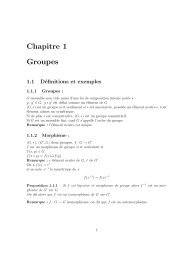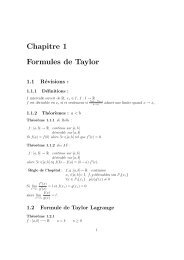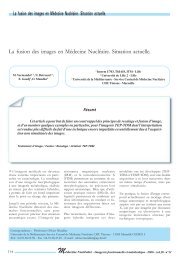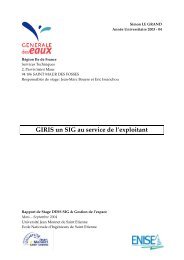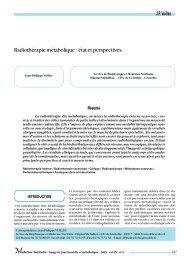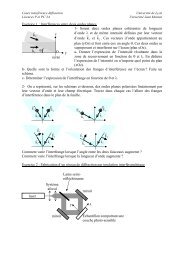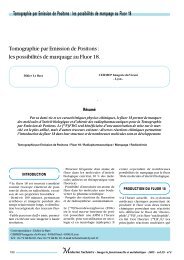Etude et réalisation d'une base de données SIG pour l'implantation ...
Etude et réalisation d'une base de données SIG pour l'implantation ...
Etude et réalisation d'une base de données SIG pour l'implantation ...
You also want an ePaper? Increase the reach of your titles
YUMPU automatically turns print PDFs into web optimized ePapers that Google loves.
CAPDEVILLE Laurent Septembre 2004<br />
DESS <strong>SIG</strong> <strong>et</strong> Gestion <strong>de</strong> l’Espace<br />
Université Jean Monn<strong>et</strong> <strong>de</strong> Saint-Étienne<br />
École Nationale d’Ingénieurs <strong>de</strong> Saint-Étienne<br />
VALOREM<br />
<strong>Etu<strong>de</strong></strong> <strong>et</strong> réalisation<br />
d’une <strong>base</strong> <strong>de</strong> données géographique<br />
<strong>pour</strong> l’implantation <strong>de</strong> parcs éoliens<br />
Maître <strong>de</strong> stage : Philippe ETUR
VALOREM<br />
180 avenue du Maréchal Leclerc 33130 BEGLES<br />
Tél. :05 56 49 42 65<br />
Fax : 05 56 49 24 56<br />
http://www.valorem-eolien.com<br />
3
REMERCIEMENTS<br />
Je tiens tout d’abord à remercier Messieurs Pierre GIRARD <strong>et</strong> Jean-Yves<br />
GRANDIDIER, directeurs <strong>de</strong> la société VALOREM, <strong>de</strong> m’avoir ouvert les portes <strong>de</strong> leur<br />
société <strong>et</strong> <strong>de</strong> m’avoir donné la possibilité <strong>de</strong> réaliser ce stage.<br />
J’aimerais également remercier Messieurs Philippe ETUR <strong>et</strong> Cyrille GOURMELON,<br />
mes maîtres <strong>de</strong> stage, qui m’ont consacré plusieurs instants <strong>de</strong> leur temps <strong>de</strong> travail <strong>et</strong> qui sont<br />
restés suffisamment disponibles, afin <strong>de</strong> m’ai<strong>de</strong>r <strong>et</strong> <strong>de</strong> m’apporter leurs compétences<br />
professionnelles <strong>pour</strong> me familiariser avec le mon<strong>de</strong> <strong>de</strong> l’éolien.<br />
J’adresse aussi mes remerciements à l’ensemble <strong>de</strong> l’équipe <strong>de</strong> VALOREM <strong>pour</strong> sa<br />
gentillesse <strong>et</strong> sa disponibilité ainsi qu’à chacun <strong>de</strong>s membres <strong>de</strong> la structure « bureau<br />
d’étu<strong>de</strong>s » avec qui j’ai eu le plaisir <strong>de</strong> travailler.<br />
4
SOMMAIRE<br />
REMERCIEMENTS ............................................................................................. 4<br />
INTRODUCTION................................................................................................. 3<br />
Première partie : état <strong>de</strong>s lieux <strong>de</strong> l’énergie éolienne en France ............ 5<br />
1.1. Les énergies renouvelables .............................................................................................. 5<br />
1.2. Le contexte énergétique français ..................................................................................... 5<br />
1.3. La croissance <strong>de</strong>s parcs éoliens en 2003.......................................................................... 5<br />
1.4. Répartition régionale <strong>de</strong> la puissance installée ................................................................ 6<br />
1.5. Puissance <strong>de</strong>s éoliennes installées ................................................................................... 6<br />
1.6. Production électrique d’origine éolienne en 2003 ........................................................... 7<br />
1.7. Part <strong>de</strong> l’éolien dans la consommation électrique nationale............................................ 8<br />
1.8. Les différentes étapes <strong>de</strong> la construction d’un proj<strong>et</strong> éolien............................................ 8<br />
Deuxième partie : les moyens déployés <strong>pour</strong> la gestion <strong>de</strong> proj<strong>et</strong>s <strong>de</strong> parcs<br />
éoliens.................................................................................................................. 10<br />
2.1. Équipement matériel <strong>et</strong> logiciel du bureau d’étu<strong>de</strong>s...................................................... 10<br />
2.1.1. Présentation du logiciel WindPro........................................................................... 11<br />
2.1.2. ArcView <strong>et</strong> la réalisation <strong>de</strong>s atlas éoliens............................................................. 13<br />
2.2. Les principales données mobilisées <strong>pour</strong> l’étu<strong>de</strong> <strong>et</strong> la réalisation <strong>de</strong> proj<strong>et</strong>s éoliens .... 16<br />
2.3. Les rapports <strong>de</strong> fin <strong>de</strong> phase I <strong>et</strong> II................................................................................. 19<br />
Troisième partie : présentation du proj<strong>et</strong> <strong>de</strong> <strong>base</strong> <strong>de</strong> données gestion_proj<strong>et</strong> .... 21<br />
3.1. Saisie <strong>de</strong>s données.......................................................................................................... 21<br />
3.1.1. Saisie <strong>de</strong>s informations générales .......................................................................... 21<br />
3.1.2. Saisie <strong>de</strong>s données sur le vent ................................................................................ 22<br />
3.1.3. Saisie <strong>de</strong>s renseignements sur le foncier................................................................ 22<br />
3.1.4. Saisie <strong>de</strong>s contraintes environnementales .............................................................. 23<br />
3.1.5. Saisie <strong>de</strong>s Contraintes techniques .......................................................................... 23<br />
3.2. Fenêtre <strong>de</strong> Consultation <strong>de</strong>s données............................................................................. 24<br />
3.3. Création <strong>de</strong> la <strong>base</strong> <strong>de</strong> données ACCESS gestion_proj<strong>et</strong>s ............................................ 25<br />
3.3.1. Présentation du logiciel Microsoft ACCESS 2000 ................................................ 25<br />
3
3.3.2. Réalisation du modèle conceptuel <strong>de</strong> données....................................................... 25<br />
3.3.3. Utilisation <strong>de</strong>s formulaires ..................................................................................... 31<br />
3.3.4. Construction <strong>de</strong> la fenêtre <strong>de</strong> consultation <strong>de</strong>s données......................................... 34<br />
3.3.5. Finalisation <strong>de</strong> l'application.................................................................................... 39<br />
3.3.6. Schéma <strong>de</strong> synthèse <strong>de</strong> l'application gestion_proj<strong>et</strong> .............................................. 40<br />
CONCLUSION................................................................................................... 42<br />
BIBLIOGRAPHIE............................................................................................. 43<br />
TABLE DES FIGURES..................................................................................... 45<br />
LISTE DES <strong>SIG</strong>LES.......................................................................................... 46<br />
ANNEXES.......................................................................................................... 47<br />
4
INTRODUCTION<br />
Dans le cadre <strong>de</strong> l’année <strong>de</strong> DESS « Système d’Information Géographique <strong>et</strong> Gestion<br />
<strong>de</strong> l’Espace », j’ai effectué un stage en entreprise d’une durée <strong>de</strong> cinq mois. Il s’est déroulé au<br />
sein <strong>de</strong> la société VALOREM, bureau d’étu<strong>de</strong>s spécialisé dans l’éolien.<br />
Ce stage correspond à une opportunité qu’il m’a été difficile <strong>de</strong> refuser étant donné<br />
mon attachement aux problématiques environnementales. Désormais spécialiste dans les<br />
techniques <strong>de</strong> traitements <strong>de</strong> l’information géographique, je pouvais m<strong>et</strong>tre à profit mes<br />
connaissances dans un secteur qui m’était parfaitement inconnu <strong>et</strong> qui me paraissait<br />
intéressant : l’éolien.<br />
Après un entr<strong>et</strong>ien avec mon futur maître <strong>de</strong> stage, il a été décidé que mon proj<strong>et</strong> <strong>de</strong><br />
stage s’orienterait vers l’étu<strong>de</strong> <strong>et</strong> la réalisation d’une <strong>base</strong> <strong>de</strong> données géographique <strong>pour</strong><br />
l’implantation <strong>de</strong> parcs éoliens en France.<br />
Présentation <strong>de</strong> la société VALOREM<br />
Depuis 1994, VALOREM a développé une compétence dans le domaine éolien au<br />
travers d’étu<strong>de</strong>s <strong>de</strong> potentiel ou <strong>de</strong> missions d’ingénierie <strong>de</strong> centrales éoliennes raccordées au<br />
réseau électrique.<br />
Ses compétences sont <strong>de</strong> nature diverses <strong>et</strong> variées:<br />
- Recherche <strong>de</strong> sites éoliens<br />
- Pré diagnostics paysagers<br />
- Développement <strong>de</strong> proj<strong>et</strong>s éoliens<br />
- Campagnes <strong>de</strong> mesures <strong>de</strong> vente<br />
- Optimisation d’implantation d’éoliennes<br />
- Réalisation d’atlas éoliens<br />
- Maîtrise d’œuvre <strong>et</strong> assistance à maîtrise d’ouvrage<br />
- Expertise <strong>et</strong> étu<strong>de</strong>s stratégiques en matière d’utilisation ou <strong>de</strong> développement <strong>de</strong>s<br />
énergies renouvelables.<br />
La société intervient dès l’i<strong>de</strong>ntification du site éolien jugé le plus propice possible,<br />
tant en terme <strong>de</strong> faisabilité technico-économique qu’au vu <strong>de</strong> son intégration (enjeux<br />
paysagers <strong>et</strong> environnementaux, acceptation locale…). Elle assure ensuite les étu<strong>de</strong>s<br />
techniques <strong>de</strong> validation du potentiel éolien (vitesse du vent, production annuelle <strong>de</strong>s<br />
éoliennes…).<br />
VALOREM travaille avec <strong>de</strong>s organismes experts <strong>pour</strong> compléter les étu<strong>de</strong>s <strong>de</strong><br />
faisabilités <strong>et</strong> d’impacts (suivi ornithologique, étu<strong>de</strong> <strong>de</strong> sol, étu<strong>de</strong> paysagère, acheminement<br />
<strong>de</strong>s éoliennes).<br />
Tout au long du développement, elle privilégie l’information <strong>et</strong> la concertation, auprès<br />
<strong>de</strong>s élus, <strong>de</strong>s riverains, <strong>de</strong>s services <strong>de</strong> l’état. Ainsi, le proj<strong>et</strong> prend forme <strong>et</strong> se voit accor<strong>de</strong>r<br />
3
les différentes autorisations nécessaires (permis <strong>de</strong> construire, convention <strong>de</strong> raccor<strong>de</strong>ment au<br />
réseau électrique, autorisation d’exploiter).<br />
Elle se compose d’une trentaine <strong>de</strong> personnes, ingénieurs, paysagistes, énergéticiens,<br />
géographes, commerciaux <strong>et</strong> personnels administratifs répartie au sein <strong>de</strong> 4 agences :<br />
Bor<strong>de</strong>aux, Carcassonne, Nantes, Rouen.<br />
Le stage s’est déroulé dans l’agence <strong>de</strong> Bor<strong>de</strong>aux au sein <strong>de</strong> la structure « Bureau<br />
d’étu<strong>de</strong>s ». Ce <strong>de</strong>rnier, dirigé par mon maître <strong>de</strong> stage, Monsieur Philippe ETUR, est composé<br />
<strong>de</strong> <strong>de</strong>ux paysagistes <strong>et</strong> <strong>de</strong> <strong>de</strong>ux ingénieurs d’étu<strong>de</strong>s. La personne avec qui j’ai essentiellement<br />
travaillé est Monsieur Cyrille GOURMELON, l’un <strong>de</strong>s <strong>de</strong>ux ingénieurs.<br />
Trois chargés d’affaires travaillent dans la gestion <strong>de</strong>s proj<strong>et</strong>s éoliens <strong>et</strong> trois<br />
personnes du service administratif complètent le personnel <strong>de</strong> l’agence <strong>de</strong> Bor<strong>de</strong>aux Bègles.<br />
La direction <strong>de</strong> VALOREM, Monsieur Pierre GIRARD <strong>et</strong> Monsieur Jean-Yves<br />
GRANDIDIER a ses bureaux au sein <strong>de</strong> c<strong>et</strong>te agence.<br />
Ce rapport sera divisé en trois parties. Une première partie dressera un état <strong>de</strong>s lieux<br />
sur l’énergie éolienne, une secon<strong>de</strong> partie sera consacrée à l’ensemble <strong>de</strong>s outils <strong>et</strong> <strong>de</strong>s<br />
données rencontrés <strong>et</strong> utilisés lors du stage. Enfin, une troisième partie décrira la procédure <strong>de</strong><br />
réalisation <strong>de</strong> mon proj<strong>et</strong> <strong>de</strong> <strong>base</strong> <strong>de</strong> données.<br />
4
Première partie : état <strong>de</strong>s lieux <strong>de</strong> l’énergie éolienne en France<br />
La plupart <strong>de</strong>s données mentionnées ci-après sont issues du système <strong>de</strong> suivi mis en<br />
place à la <strong>de</strong>man<strong>de</strong> <strong>de</strong> l’Agence <strong>de</strong> l’Environnement <strong>et</strong> <strong>de</strong> la Maîtrise <strong>de</strong> l’Energie<br />
(www.suivi-eolien.com).<br />
1.1. Les énergies renouvelables<br />
Les énergies renouvelables répon<strong>de</strong>nt à une stratégie énergétique à long terme basée<br />
sur le principe du développement durable.<br />
Elles font appel aux éléments naturels : le soleil, le vent, l’eau, la biomasse… En<br />
complémentarité avec la maîtrise <strong>de</strong>s consommations d’énergie, ces ressources inépuisables<br />
perm<strong>et</strong>tent d’anticiper l’épuisement <strong>de</strong>s réserves fossiles (pétrole, gaz…) <strong>et</strong> <strong>de</strong> limiter<br />
l’utilisation <strong>de</strong>s ressources fissiles (uranium). De plus, elles évitent <strong>de</strong> relâcher <strong>de</strong> gran<strong>de</strong>s<br />
quantités <strong>de</strong> polluants dans l’atmosphère : gaz responsables <strong>de</strong>s « pluies aci<strong>de</strong>s » (SO2, NOx)<br />
ou gaz à l’origine du renforcement <strong>de</strong> l’eff<strong>et</strong> <strong>de</strong> serre (CO2, CH4, oxy<strong>de</strong> d’azote…). Leurs<br />
émissions <strong>de</strong> polluants se limitent aux activités liées à la fabrication <strong>et</strong> à l’installation <strong>de</strong>s<br />
matériels <strong>et</strong> sont très faibles.<br />
1.2. Le contexte énergétique français<br />
L’autonomie énergétique <strong>de</strong> la France, en d’autres termes son indépendance du point<br />
<strong>de</strong> vue <strong>de</strong>s sources d’énergie est bien différente si l’on considère l’ensemble <strong>de</strong>s énergies ou<br />
si l’on fait abstraction <strong>de</strong> la production d’électricité. Dans ce <strong>de</strong>rnier cas, la dépendance<br />
énergétique vis-à-vis <strong>de</strong>s ressources fossiles (charbon, gaz, pétrole) est très forte <strong>et</strong> leur<br />
production nationale <strong>pour</strong>suit sa décroissance. En 2000, elle était <strong>de</strong> - 6,0% <strong>pour</strong> le gaz, -7,3%<br />
<strong>pour</strong> le pétrole <strong>et</strong> -28% <strong>pour</strong> le charbon. La production d’électricité en France s’élevait à 540<br />
TWh 1 en l’an 2000. Elle se répartie entre trois principales sources énergétiques :<br />
- 77 % par le nucléaire (415 TWh),<br />
- 13,5 % (73 TWh) par l’hydraulique<br />
- 9,5% (52 TWh) <strong>pour</strong> le thermique classique (centrales au fioul <strong>et</strong> au charbon).<br />
La production d’électricité par les énergies renouvelables est encore très mo<strong>de</strong>ste,<br />
contribution hydroélectrique exclue. En regard <strong>de</strong>s objectifs fixés une Directive Européenne,<br />
la production par l’énergie éolienne <strong>de</strong>vrait atteindre 30 TWh en 2010.<br />
1.3. La croissance <strong>de</strong>s parcs éoliens en 2003<br />
Avec 239 MW installés en France (Métropole <strong>et</strong> DOM-TOM) fin 2003, la croissance<br />
du parc éolien opérationnel en 2003 a été <strong>de</strong> 61 % sur un an contre 56 % en 2002. C<strong>et</strong>te<br />
évolution s’est traduite par une augmentation <strong>de</strong> 90.6 MW ; si ce chiffre représente 71 % <strong>de</strong><br />
1 Tera Watts Heures, soit 10^9 Watts. On trouvera aussi MW ou kW <strong>pour</strong> Méga Watts (10^6 Watts) <strong>et</strong> kilos<br />
Watts (10^3 Watts)<br />
5
plus que les 53 MW installés en 2002, il reste néanmoins en <strong>de</strong>çà <strong>de</strong>s attentes <strong>et</strong> <strong>de</strong>s<br />
estimations du développement du marché national français. Ces données sont cependant à<br />
relativiser compte tenu du développement toujours très rapi<strong>de</strong> <strong>de</strong> l’éolien dans le mon<strong>de</strong> <strong>et</strong><br />
surtout en Europe. Le rapport <strong>de</strong> puissance installé est en France <strong>de</strong> 4W / habitants, soit 150<br />
fois moins qu’au Danemark (environ 3100 MW <strong>pour</strong> 5.3 millions d’habitants, soit 585W /<br />
habitants) ou 43 fois moins qu’en Allemagne (environ 14600 MW <strong>pour</strong> 82 millions<br />
d’habitants, soit 178W / habitants).<br />
Fig.1 : évolution du parc éolien <strong>et</strong> marché annuel correspondant<br />
Evolution du parc<br />
éolien total (MW)<br />
…<strong>et</strong> du marché<br />
annuel (MW)<br />
1995 0 0<br />
2000 68 50<br />
2001 95 30<br />
2002 148 53.1<br />
2003 239 90.6<br />
Source : ADEME, www.suivi-eolien.com<br />
1.4. Répartition régionale <strong>de</strong> la puissance installée<br />
Les régions dans lesquelles le développement <strong>de</strong> l’éolien a commencé le plus tôt<br />
gar<strong>de</strong>nt leur avance, notamment le Languedoc-Roussillon qui accueille 44 % <strong>de</strong> la puissance<br />
installée. Environ ¾ <strong>de</strong> la puissance sont répartis entre seulement 5 régions. La Corse <strong>et</strong> les<br />
DOM-TOM représentent 15 % <strong>de</strong> la puissance installée. Au total, 14 régions accueillent déjà<br />
<strong>de</strong>s éoliennes.<br />
Les 90.6 MW installés en 2003 se répartissent dans 8 régions : on r<strong>et</strong>rouve la<br />
prépondérance du Languedoc-Roussillon avec 45 % <strong>de</strong> la puissance totale, suivi par le Nord-<br />
Pas-<strong>de</strong>-Calais (13 %) <strong>et</strong> les Pays <strong>de</strong> la Loire (22 %).<br />
Fig.2 : répartition régionale <strong>de</strong>s parcs fin 2003<br />
22%<br />
6%<br />
9%<br />
13%<br />
1%<br />
4%<br />
45%<br />
PICARDIE<br />
LANGUEDOC-ROUSSILLON<br />
NORD-PAS-DE-CALAIS<br />
BRETAGNE<br />
PAYS-DE-LA-LOIRE<br />
GUADELOUPE<br />
autre<br />
Source : ADEME, www.suivi-eolien.com<br />
1.5. Puissance <strong>de</strong>s éoliennes installées<br />
6
La plupart <strong>de</strong>s éoliennes instalées aujourd’hui sont <strong>de</strong> types tripales à axes horizontal<br />
<strong>de</strong> rotation. Elles comprennent plusieurs éléments principaux :<br />
- Des fondations servent à ancrer l’édifice au sol. Leurs caractéristiques diffèrent<br />
selon la nature du terrain.<br />
- Un mât tubulaire <strong>de</strong> 3 à 5 m. <strong>de</strong> diamètre<br />
- Une nacelle <strong>de</strong> quelques m² qui abrite l’ensemble <strong>de</strong>s mécanismes nécessaires<br />
au fonctionnement <strong>de</strong> l’éolienne<br />
- Trois pâles renforcées par <strong>de</strong>s fibres <strong>de</strong> verre.<br />
Pour davantage <strong>de</strong> détail sur la constitution d’une éolienne, on se reportera à l’annexe<br />
1.<br />
Fig.3 : répartition <strong>de</strong>s aérogénérateurs par classe <strong>de</strong> diamètre<br />
Diamètre du rotor (m)<br />
Puissance Nbre <strong>de</strong> Part du parc Puissance Part <strong>de</strong> la puissance<br />
unitaire (MW) machines total totale (MW)<br />
totale<br />
D
1.7. Part <strong>de</strong> l’éolien dans la consommation électrique nationale<br />
Les 540 GWh produits en 2003 ne représentent encore que 0.15 % <strong>de</strong> la<br />
consommation intérieure d’électricité en France métropolitaine (467 TWh en 2003 selon le<br />
Réseau <strong>de</strong> Transport <strong>de</strong> l’Énergie, <strong>pour</strong> 60.2 millions d’habitants).<br />
Si l’on prend un ratio <strong>de</strong> consommation global <strong>de</strong> 8000 kWh par habitant, l’électricité<br />
éolienne couvre les besoins d’une ville - représentative <strong>de</strong> l’activité économique moyenne<br />
française - <strong>de</strong> 67500 habitants. Si on rapporte c<strong>et</strong>te production à la consommation d‘électricité<br />
spécifique d’un foyer <strong>de</strong> 2.7 personnes soit environ 2300 kWh / an, ce sont déjà les besoins<br />
électriques domestiques (<strong>et</strong> non thermiques) <strong>de</strong> l’équivalent <strong>de</strong> plus <strong>de</strong> 500 000 personnes qui<br />
seront couverts par l’éolien en France en 2004.<br />
1.8. Les différentes étapes <strong>de</strong> la construction d’un proj<strong>et</strong> éolien<br />
La Fig.4 est une synthèse <strong>de</strong>s actions à conduire par le porteur <strong>de</strong> proj<strong>et</strong> éolien, <strong>de</strong>puis<br />
la sélection du site jusqu’au dépôt du permis <strong>de</strong> construire. Ces actions sont classées selon<br />
trois types : aspects technico-économiques, aspects environnementaux <strong>et</strong> réglementaires,<br />
concertation <strong>et</strong> dialogue.<br />
Fig.4 : Synthèse <strong>de</strong>s actions à conduire par un porteur <strong>de</strong> proj<strong>et</strong>s <strong>de</strong> parc éolien<br />
Phase Aspects économiques Aspects environnementaux Dialogue <strong>et</strong> concertation<br />
Sélection du site <strong>et</strong><br />
étu<strong>de</strong>s préalables<br />
Préfaisabilité relative:<br />
au gisement éolien,<br />
au raccor<strong>de</strong>ment électrique,<br />
à l'accès routier,<br />
au statut focier <strong>et</strong><br />
à la capacité du site/<br />
Prédiagnostic environnemental<br />
relatif : aux documents<br />
d'urbanisme, au milieu<br />
naturel, à la sensibilité<br />
paysagère, aux services<br />
techniques,...<br />
Interrogation <strong>de</strong>s services <strong>de</strong><br />
l'Etat. Contacts avec la<br />
municipalité <strong>et</strong> les<br />
propriétaires<br />
Faisabilité<br />
du proj<strong>et</strong><br />
<strong>Etu<strong>de</strong></strong>s <strong>de</strong> terrain relatives : au<br />
gisement éolien, à la compatibilité<br />
avec les activités locales, aux analyses<br />
économiques <strong>et</strong> géotechniques,<br />
au raccor<strong>de</strong>ment électriques <strong>et</strong> routiers,<br />
<strong>et</strong> à <strong>l'implantation</strong>.<br />
Réalisation d'étu<strong>de</strong>s spécifiques :<br />
au bruit, au paysage, à la botanique,<br />
à l'ornithologie, à l'archéologie…<br />
Démarrage <strong>de</strong> l'information<br />
auprès du public :<br />
associations locales,<br />
riverains,...<br />
Conception<br />
du proj<strong>et</strong><br />
Poursuite <strong>de</strong>s campagnes<br />
<strong>de</strong> mesures <strong>et</strong> <strong>de</strong> l'analyse écomique.<br />
Réalisation <strong>de</strong> l'étu<strong>de</strong> d'impact sur<br />
l'environnement. Révision <strong>de</strong>s<br />
documents d'urbanisme<br />
Poursuite <strong>de</strong> la concertation<br />
avec les municipalités,<br />
les associations, les riverains,<br />
les services <strong>de</strong> l'Etat, les<br />
propriétaires, <strong>et</strong> les exploitants,…<br />
Autorisations<br />
administratives<br />
Deman<strong>de</strong>s <strong>de</strong>s autorisations <strong>de</strong><br />
raccor<strong>de</strong>ment électrique <strong>et</strong> d'exploiter;<br />
<strong>de</strong>man<strong>de</strong> du certificat ouvrant droit<br />
à obligation d'achat<br />
Dépôts <strong>de</strong> la <strong>de</strong>man<strong>de</strong> <strong>de</strong><br />
permis <strong>de</strong> construire.<br />
Enquête publique.<br />
Source : ADEME selon adaptation <strong>de</strong>s recommandations <strong>de</strong> l’European Wind Energy<br />
Association<br />
8
Du premier repérage d’un site éolien jusqu’à l’obtention du permis <strong>de</strong> construire, il<br />
peut s’écouler plusieurs années. L’ADEME estime que, actuellement, sur 18 à 60 sites éoliens<br />
possibles, 9 à 30 se révèlent propices au développement d’un parc éolien. Seulement 3 à 10<br />
<strong>de</strong>man<strong>de</strong>s <strong>de</strong> permis <strong>de</strong> construire seront effectivement déposées. Le nombre <strong>de</strong> permis<br />
accordé dépendra ensuite <strong>de</strong> nombreux paramètres, dont la qualité <strong>de</strong>s dossiers.<br />
Fig.5 : les différentes phases d’un proj<strong>et</strong> éolien<br />
Source : ADEME<br />
9
Deuxième partie : les moyens déployés <strong>pour</strong> la gestion <strong>de</strong> proj<strong>et</strong>s <strong>de</strong> parcs<br />
éoliens<br />
C<strong>et</strong>te partie sera consacrée à l’étu<strong>de</strong> <strong>de</strong> l’ensemble <strong>de</strong>s outils <strong>et</strong> <strong>de</strong>s données rencontrés<br />
<strong>et</strong> utilisés lors du stage.<br />
2.1. Équipement matériel <strong>et</strong> logiciel du bureau d’étu<strong>de</strong>s<br />
Nous nous intéresserons ici à l’équipement matériel <strong>et</strong> logiciel <strong>de</strong> l’ensemble <strong>de</strong> la<br />
structure « bureau d’étu<strong>de</strong>s » ou BE <strong>et</strong> <strong>de</strong>s chargés d’affaires.<br />
Un micro-ordinateur <strong>de</strong> type PC équipe chacun <strong>de</strong>s membres <strong>de</strong> VALOREM. Leur<br />
configuration est variable suivant le type <strong>de</strong> poste. La plupart sont <strong>de</strong> type Pentium III ou IV<br />
avec, selon les cas, <strong>de</strong> 128 à 512 Mo <strong>de</strong> RAM. Ils ont tous moins <strong>de</strong> trois ans. Des ordinateurs<br />
portables sont utilisés par les chargés d’affaires qui sont souvent amenés à se déplacer sur le<br />
terrain. Ils peuvent ainsi emmener toutes les informations nécessaires avec eux. Un poste<br />
ach<strong>et</strong>é récemment <strong>et</strong> offrant les meilleures performances du BE est commun à tout le mon<strong>de</strong>.<br />
Enfin, <strong>de</strong>s postes sont réservés aux stagiaires.<br />
Toutes les tâches d’impression ou <strong>de</strong> numérisation <strong>de</strong>s documents sont effectuées sur<br />
une machine photocopieuse - imprimante - scanner laser couleur très performante.<br />
L’ensemble du parc informatique représentant une quinzaine <strong>de</strong> postes clients <strong>et</strong> les<br />
différents périphériques est relié à un serveur informatique.<br />
Un récepteur GPS <strong>de</strong> type GARMIN est aussi utilisé <strong>pour</strong> le terrain.<br />
Les <strong>de</strong>ux grands logiciels utilisés sont le Système d’Information Géographique<br />
ARCVIEW 3.2 <strong>et</strong> le logiciel spécifique à la gestion <strong>de</strong> proj<strong>et</strong>s éoliens WINDPRO.<br />
VALOREM possè<strong>de</strong> une licence ArcView acquise en 2000 <strong>et</strong> une quinzaine <strong>de</strong> licences<br />
WindPro réparties sur les postes <strong>de</strong>s chargés d’affaires <strong>et</strong> du BE. Le viewer d’ArcView est<br />
installé sur l’ensemble <strong>de</strong>s postes.<br />
Le logiciel CartoExplorer perm<strong>et</strong> la consultation <strong>de</strong>s cartes IGN au 1/25 000.<br />
La solution bureautique Adobe Creative Suite incluant In<strong>de</strong>sign, Photoshop, Illustrator<br />
est disponible (une seule licence). Il existe également le logiciel <strong>de</strong> traitements d’images<br />
PaintShop Pro.<br />
Le pack Microsoft Office est installé sur l’ensemble <strong>de</strong>s ordinateurs. VALOREM<br />
possè<strong>de</strong> aussi une licence MS Access à partir <strong>de</strong> laquelle sera développé mon proj<strong>et</strong> <strong>de</strong> <strong>base</strong><br />
<strong>de</strong> données.<br />
D’autres logiciels que je n’ai pas utilisés (Matlab, Windfarmer, Delphi…) sont aussi<br />
disponibles au BE.<br />
10
2.1.1. Présentation du logiciel WindPro<br />
WindPro est le logiciel qui occupe une place prépondérante dans la gestion <strong>de</strong>s proj<strong>et</strong>s.<br />
Aussi, est-il utilisé par l’ensemble <strong>de</strong>s membres du BE. Toutes les données relatives à un site<br />
en proj<strong>et</strong> sont visualisées <strong>et</strong> traitées avec lui. Il a donc fallu apprendre à le maîtriser.<br />
De conception danoise (www.emd.dk), ce logiciel est une interface cartographique<br />
perm<strong>et</strong>tant la gestion <strong>de</strong> proj<strong>et</strong>s éoliens. Sa philosophie est i<strong>de</strong>ntique à celle d’un logiciel <strong>SIG</strong><br />
classique. Il reprend la superposition <strong>de</strong> couches vectorielles (obj<strong>et</strong>s points, lignes, polygones)<br />
sur <strong>de</strong>s couches raster numérisées <strong>et</strong> géoréférencées. WindPro n’a pas l’interface <strong>de</strong> gestion <strong>et</strong><br />
d’interrogation d’un <strong>SIG</strong> (pas <strong>de</strong> table attributaire ou <strong>de</strong> fiche <strong>de</strong>scriptive associées à l’obj<strong>et</strong>).<br />
Fig.6 : fenêtre cartographique WindPro<br />
En plus <strong>de</strong> la gestion <strong>et</strong> <strong>de</strong> la consultation <strong>de</strong>s données, l’atout majeur <strong>de</strong> ce logiciel est<br />
sa spécificité à réaliser <strong>de</strong>s photomontages. On peut voir l’impact qu’auront les éoliennes sur<br />
le paysage à partir d’une photographie classique, en fonction <strong>de</strong>s coordonnées du point <strong>de</strong><br />
prise <strong>de</strong> vue, <strong>de</strong>s caractéristiques <strong>de</strong> l’appareil (focale, chambre <strong>de</strong> prise <strong>de</strong> vue…) <strong>et</strong> du<br />
relief. Les éléments <strong>de</strong> reliefs sont une donnée à part entière qui est saisie ou chargée en tant<br />
que couche dans le logiciel.<br />
11
Les photomontages prennent en compte les paramètres d’ensoleillement, le type<br />
d’éolienne (marque, taille <strong>de</strong>s mâts <strong>et</strong> <strong>de</strong>s rotors…) <strong>et</strong> le relief. La <strong>base</strong> <strong>de</strong> données<br />
Altimétrique (BD Alti) <strong>de</strong> l’IGN est intégrée dans WindPro. Elle est disponible <strong>pour</strong><br />
l’ensemble <strong>de</strong>s zones les plus ventées du territoire français.<br />
avant :<br />
Fig.7 : exemple <strong>de</strong> photomontage WindPro<br />
… après :<br />
Le BE possè<strong>de</strong> également une licence du module <strong>de</strong> représentation 3D <strong>et</strong> d’animation<br />
<strong>de</strong> WindPro. Il perm<strong>et</strong> <strong>de</strong> se déplacer en temps réel dans une simulation 3D à l’ai<strong>de</strong> <strong>de</strong>s<br />
12
outons <strong>de</strong> la souris. Des animations sont disponibles sur le site INTERNET du développeur<br />
du logiciel.<br />
2.1.2. ArcView <strong>et</strong> la réalisation <strong>de</strong>s atlas éoliens<br />
Le logiciel ArcView 3.2 est essentiellement utilisé <strong>pour</strong> la création <strong>de</strong>s atlas éoliens<br />
régionaux. J’ai contribué à la réalisation <strong>de</strong>s atlas alsace <strong>et</strong> limousin. Les Fig.8 <strong>et</strong> 9 sont <strong>de</strong>s<br />
extraits <strong>de</strong> ces atlas. En plus <strong>de</strong> ces <strong>de</strong>ux atlas, VALOREM a réalisé les atlas <strong>de</strong>s régions<br />
Aquitaine <strong>et</strong> Poitou-Charentes.<br />
Fig.8, Fig.9 : extraits <strong>de</strong> l’atlas Alsace<br />
13
Toutes les données mobilisées <strong>pour</strong> la réalisation <strong>de</strong>s atlas éoliens sont récupérées<br />
auprès <strong>de</strong>s différents services administratifs au format ArcView *.shp <strong>et</strong> intégrées sur le<br />
serveur <strong>de</strong> VALOREM.<br />
ArcView perm<strong>et</strong> également la récupération <strong>de</strong> données au format <strong>SIG</strong> aux origines<br />
diverses (administrations, collectivités, partenaires…). Dans le cadre du développement d’un<br />
proj<strong>et</strong> éolien elles peuvent être récupérées <strong>et</strong> stockées dans le logiciel WindPro. Les<br />
importations sont créées dans plusieurs couches WindPro différentes. Ainsi, à un fichier <strong>de</strong><br />
formes ArcView correspondra une couche dans WindPro. L’exportation <strong>de</strong> données WindPro<br />
vers ArcView est aussi réalisable.<br />
Une optimisation <strong>de</strong> l’utilisation d’ArcView a été effectuée grâce à la récupération <strong>de</strong><br />
nombreuses extensions <strong>et</strong> autres scripts Avenue (langage <strong>de</strong> programmation ArcView) sur<br />
INTERNET. L’usage du logiciel <strong>pour</strong> la réalisation <strong>de</strong>s atlas perm<strong>et</strong>tra désormais<br />
d’importants gains <strong>de</strong> temps dans le traitement <strong>et</strong> la cartographie <strong>de</strong>s données.<br />
2.2. Les principales données mobilisées <strong>pour</strong> l’étu<strong>de</strong> <strong>et</strong> la réalisation <strong>de</strong> proj<strong>et</strong>s éoliens<br />
La majorité <strong>de</strong> mon temps <strong>de</strong> travail fût consacrée à l’étu<strong>de</strong> <strong>de</strong>s moyens déployés <strong>pour</strong><br />
l’implantation <strong>de</strong> sites éoliens. Dans ce cadre, un catalogage <strong>de</strong>s données utilisées a été réalisé<br />
après lecture <strong>de</strong> plusieurs étu<strong>de</strong>s d’impacts <strong>et</strong> concertations auprès <strong>de</strong>s chargés d’affaires <strong>de</strong><br />
VALOREM.<br />
La Fig 10 recense l’ensemble <strong>de</strong>s données mobilisées dans un proj<strong>et</strong> éolien. Je les ai<br />
classées en plusieurs domaines (voir liste <strong>de</strong>s sigles à la fin du rapport).<br />
Fig 10 : principales données mobilisées dans les étu<strong>de</strong>s d’impacts d’aménagement <strong>de</strong> parcs éoliens<br />
16
Domaine Données source / référentiels Origine <strong>de</strong> l'information Descriptif<br />
Situation Géographique<br />
Localisation du site Référentiels carto échelles IGN, BE, Michelin Périmètre rapproché, périmètre élargi, schéma d'implantation (r<strong>et</strong>enu / envisagé)<br />
Milieu physique<br />
potentiel éolien<br />
scan<br />
ADEME, BE,<br />
M<strong>et</strong>eo France<br />
géologie extraits <strong>de</strong> cartes géologiques BRGM<br />
Paysage<br />
potentiel eolien, vents dominants, gisements éoliens<br />
hydrogéologie extraits <strong>de</strong> cartes géologiques BRGM<br />
sens <strong>de</strong>s écoulements, captages d'eau <strong>et</strong> <strong>pour</strong> AEP, caractéristiques <strong>de</strong>s linéaires,<br />
sources captées, aquifères, courbes piézométriques<br />
hydrologie extraits <strong>de</strong> cartes géologiques BRGM ruissellements périodiques ou temporaires<br />
végétation<br />
BD carto<br />
IGN, BE, universités,<br />
organismes nationaux<br />
relief scan, BD Alti IGN<br />
principaux types <strong>de</strong> reliefs (plages <strong>de</strong> couleur),<br />
courbes <strong>de</strong> niveau significatives, forme <strong>de</strong> reliefs<br />
risques naturels<br />
BRGM, laboratoires, BE… évaluation <strong>de</strong> la sismicité<br />
entités paysagères<br />
scan<br />
BE, CG, CR,<br />
conseils d'architecture<br />
d'urbanisme<br />
<strong>et</strong> <strong>de</strong> l'environnement<br />
typologie <strong>de</strong>s espaces paysagers locaux (atlas), localisation <strong>de</strong>s périmètres<br />
rapprochés <strong>et</strong> éloignés<br />
perceptions visuelles scan, BD carto BE<br />
visibilités <strong>et</strong> co-visibilité par rapport au patrimoine remarquables<br />
(architecture, milieu naturel, types d'occupation <strong>de</strong>s sols),<br />
<strong>de</strong>grés <strong>de</strong> perception, bulbes <strong>de</strong> visibilité<br />
impacts visuels scan BE eff<strong>et</strong>s principaux <strong>et</strong> eff<strong>et</strong>s secondaires sur le patrimoine local<br />
Patrimoine naturel<br />
Milieu naturel sites classés, sites inscrits DIREN<br />
Milieu naturel Arrétés <strong>de</strong> biotope DIREN<br />
Milieu naturel zonage NATURA 2000 DIREN<br />
Milieu naturel site RAMSAR DIREN<br />
Milieu naturel ZICO DIREN<br />
Milieu naturel ZPS DIREN<br />
Milieu naturel ZSC DIREN<br />
Milieu naturel<br />
réserves naturelles <strong>et</strong><br />
naturelles volontaires<br />
DIREN<br />
Milieu naturel zones soumises à la loi littoral DIREN<br />
Milieu naturel zones soumises à la loi montagne DIREN<br />
Milieu naturel limites <strong>de</strong>s parcs naturels régionaux DIREN, région, CG…<br />
Milieu naturel limites <strong>de</strong>s parcs naturels nationaux DIREN, région, CG…<br />
chasse<br />
patrimoine faunistique<br />
patrimoine floristique<br />
réserves <strong>de</strong> chasse<br />
ZNIEFF I <strong>et</strong> II,<br />
inventaires faunistiques<br />
ZNIEFF I <strong>et</strong> II,<br />
inventaires floristiques<br />
ONC, fédérations<br />
départementales <strong>de</strong> chasse<br />
BE, laboratoires<br />
universitaires,<br />
associations...<br />
BE, laboratoires<br />
universitaires,<br />
associations...<br />
inventaires <strong>de</strong>s espèces présentes sur site, couloirs migratoires <strong>de</strong> l'avifaune<br />
(déplacements)<br />
inventaires <strong>de</strong>s espèces présentes sur site<br />
17
Domaine Données source / référentiels Origine <strong>de</strong> l'information Descriptif<br />
Milieu humain<br />
population <strong>et</strong> habitat<br />
Scan, BD carto, planches<br />
IGN, INSEE, mairies,<br />
cadastrales, données INSEE, DGI<br />
emprise du bâti, information démographique<br />
activités économiques Scan, BD carto, données INSEE, IGN, INSEE, mairies emprise économique : ZAC, carrières, usines, infrastructures agricoles, aérodrome<br />
risques indusriels DRIRE localisation <strong>de</strong>s sites industriels sensibles<br />
IGN, DGI, Conseils<br />
infrastructures <strong>de</strong> transport BD carto, scan,<br />
régionaux<br />
localisation <strong>de</strong>s types <strong>de</strong> routes, voies ferrées, voies navigables<br />
DDE<br />
chemins <strong>de</strong> randonnées, plan<br />
activités touristiques départemental<br />
localisation d'itinéraires touristiques, <strong>de</strong> chemins <strong>de</strong> randonnées, <strong>de</strong> chemins <strong>de</strong><br />
offices <strong>de</strong> tourisme<br />
<strong>et</strong> <strong>de</strong> loisirs<br />
<strong>de</strong>s itinéraires <strong>de</strong> promena<strong>de</strong>s<br />
randonnées en cours <strong>de</strong> délibération<br />
randonnées<br />
patrimoine culturel <strong>et</strong><br />
architectural<br />
sites archéologiques,<br />
monuments historiques<br />
SDAP, SRA, DRAC<br />
<strong>base</strong> merimee, CAUE<br />
Monuments historiques, sites archéologiques <strong>et</strong> périmètres <strong>de</strong> protection<br />
Servitu<strong>de</strong>s<br />
radioélectriques fichiers <strong>de</strong> localisation<br />
ANF-direction <strong>de</strong> la gestion<br />
nationale<br />
<strong>de</strong>s fréquences. Services<br />
régionale <strong>de</strong>s sites <strong>et</strong> Localisation <strong>de</strong>s antennes-em<strong>et</strong>teurs, relais <strong>et</strong> faisceaux hertziens<br />
servitu<strong>de</strong>s<br />
Orange, SFR, Bouygues,<br />
TDF<br />
canalisation <strong>de</strong> gaz DDE EDF-GDF localisation <strong>de</strong>s conduites <strong>de</strong> gaz <strong>et</strong> canalisations en proj<strong>et</strong><br />
lignes électriques<br />
BD carto, scans, cartes<br />
EDF-GDF, IGN, RTE,<br />
RTE (papier)<br />
régies, syndicats<br />
lignes aériennes, souterraines, HT, MT<br />
cable<br />
France Télécom<br />
réseau d'adduction d'eau<br />
aéronautiques<br />
Cartes aéronautiques papier IGN (1 /<br />
500 000),<br />
informations : Direction <strong>de</strong> l'aviation<br />
civile, armée <strong>de</strong> l'air,<br />
Services techniques <strong>de</strong>s Bases<br />
Aériennes<br />
Service <strong>de</strong> l'Information Aéronautique<br />
IGN<br />
implantation d'aéroport, d'aérodrome, <strong>de</strong> zones militaires,<br />
Bruit<br />
mesures <strong>de</strong> bruit niveaux sonores BE<br />
BE : bureaux d'étu<strong>de</strong>s<br />
analyse <strong>de</strong> niveaux sonores <strong>de</strong> jour <strong>et</strong> <strong>de</strong> nuit en differents points<br />
<strong>de</strong> la zone d'étu<strong>de</strong>, simulation acoustique<br />
18
VALOREM ne participe pas au traitement <strong>et</strong> à l’analyse <strong>de</strong> toutes ces données. La<br />
société confie <strong>de</strong> nombreux travaux à <strong>de</strong>s bureaux d’étu<strong>de</strong>s spécialisés. Par exemple, les<br />
étu<strong>de</strong>s géologiques <strong>et</strong> acoustiques sont menées par d’autres prestataires.<br />
Beaucoup <strong>de</strong> ces données sont intégrées dans le logiciel WindPro par les chargés<br />
d’affaires ou les membres du bureau d’étu<strong>de</strong>s. Tout le personnel y a accès.<br />
2.3. Les rapports <strong>de</strong> fin <strong>de</strong> phase I <strong>et</strong> II<br />
Chaque proj<strong>et</strong> éolien fait l’obj<strong>et</strong> d’un rapport écrit rédigé par les chargés d’affaires.<br />
Ces documents sont l’aboutissement <strong>de</strong>s premières phases d’étu<strong>de</strong>s d’un site avant le passage<br />
en phase supérieure (phase III <strong>et</strong> IV : construction <strong>et</strong> exploitation <strong>de</strong>s parcs). Il faut préciser<br />
qu’elles sont propres à VALOREM. Elles sont différentes <strong>de</strong>s étapes mentionnées au 1.8.<br />
Les rapports <strong>de</strong> fin <strong>de</strong> phase I <strong>et</strong> II sont structurés <strong>de</strong> manière i<strong>de</strong>ntique <strong>pour</strong> chaque<br />
proj<strong>et</strong>. Ils comprennent une partie sur la présentation du site d’étu<strong>de</strong>s <strong>et</strong> sur sa localisation,<br />
une partie sur l’analyse du potentiel éolien <strong>de</strong> la zone, sur sa maîtrise foncière, une analyse du<br />
réseau électrique local, <strong>de</strong>s raccor<strong>de</strong>ments prévisibles <strong>de</strong>s éoliennes au réseau électrique, <strong>de</strong>s<br />
aspects réglementaires (contraintes environnementales <strong>et</strong> techniques), sur l’accès au site.<br />
Enfin, un schéma d’implantation <strong>de</strong>s éoliennes est proposé <strong>et</strong> commenté à la fin <strong>de</strong> chaque<br />
rapport.<br />
Une cartographie <strong>de</strong>scriptive, qui reprend les différentes couches WindPro associées<br />
au proj<strong>et</strong>, est présente dans chacune <strong>de</strong>s parties du rapport (Cf. Annexe 3).<br />
Les données <strong>de</strong> potentiel éolien d’un site sont fournies par Météo France ou sont<br />
issues <strong>de</strong>s campagnes <strong>de</strong> mesures VALOREM. Un mât <strong>de</strong> mesures <strong>de</strong> vent est implanté sur la<br />
plupart <strong>de</strong>s sites.<br />
La maîtrise foncière est un élément fondamental dans un proj<strong>et</strong> éolien. C<strong>et</strong>te données<br />
est digitalisée dans WindPro à partir <strong>de</strong> planches cadastrales géoréférencées. On distingue les<br />
parcelles cadastrales maîtrisées, en cours <strong>de</strong> maîtrise ou non maîtrisables.<br />
Un extrait <strong>de</strong> la carte papier du réseau électrique global <strong>de</strong> Réseau <strong>de</strong> Transport<br />
d’Électricité (RTE) est scannée est intégrée dans le logiciel.<br />
Plusieurs informations sont présentes sur la carte du raccor<strong>de</strong>ment électrique<br />
prévisible au réseau EDF : l’emplacement <strong>de</strong>s éoliennes, le point <strong>de</strong> raccor<strong>de</strong>ment au poste<br />
source (poste EDF), le poste <strong>de</strong> livraison (parc éolien) <strong>et</strong> le tracé <strong>de</strong>s câbles <strong>de</strong> raccor<strong>de</strong>ment.<br />
Les données sur les contraintes techniques, environnementales <strong>et</strong> patrimoniales sont<br />
mobilisées. Les principales contraintes techniques sont les réseaux <strong>de</strong> fibre optique, les<br />
canalisations <strong>de</strong> gaz, les faisceaux hertziens ou les centres d’émission hertziens, <strong>de</strong>s lignes<br />
électriques…Les monuments inscrits ou classés, les Zones Naturelles d’Intérêt Ecologique<br />
Faunistique <strong>et</strong> Floristique (ZNIEFF) <strong>de</strong> type I <strong>et</strong> II, les Zones Spéciales <strong>de</strong> Conservation<br />
(ZSC), les Zones <strong>de</strong> Protection Spéciales (ZPS), les Zones <strong>de</strong> Protection du Patrimoine<br />
Architectural Urbain <strong>et</strong> Paysager (ZPPAUP), les Zones d’Intérêt <strong>pour</strong> la Conservation <strong>de</strong>s<br />
19
Oiseaux (ZICO), les Arrêtés <strong>de</strong> Protection <strong>de</strong> Biotopes, les Réserves Naturelles <strong>et</strong> Naturelles<br />
Volontaires constituent les données environnementales.<br />
Les référentiels cartographiques à différentes échelles issus <strong>de</strong> l’IGN sont utilisés. Des<br />
cartes papier ou numériques sont intégrées à WindPro 2 . Les planches cadastrales <strong>et</strong> quelques<br />
photographies aériennes 3 sont également mobilisées.<br />
L’inconvénient majeur <strong>de</strong> WindPro est qu’il ne perm<strong>et</strong> pas la réalisation <strong>de</strong> mises en<br />
page cartographique. Aucune fonction n’est proposée. Il a donc fallu élaborer une procédure<br />
méthodologique <strong>pour</strong> la réalisation <strong>de</strong> la cartographie <strong>de</strong>s rapports <strong>de</strong> fin <strong>de</strong> phase I <strong>et</strong> II.<br />
C<strong>et</strong>te <strong>de</strong>rnière correspond à l’Annexe 2. Les cartouches <strong>de</strong> légen<strong>de</strong> ont été créés avec le<br />
logiciel Adobe Illustrator.<br />
2 La plupart <strong>de</strong>s cartes 1/25000 proviennent <strong>de</strong>s planches IGN du logiciel CartoExplorer. En moyenne 2 cd-roms<br />
CartoExplorer couvrent un département. VALOREM possè<strong>de</strong> la couverture 1/25000 <strong>de</strong>s principaux<br />
départements les plus ventés.<br />
3 Données ach<strong>et</strong>ées à l’IGN ou téléchargées gratuitement <strong>de</strong>puis le site http://siglittoral.3ct.com (disponibles<br />
<strong>pour</strong> les communes du littoral français uniquement). Les planches cadastrales sont ach<strong>et</strong>ées aux impôts.<br />
20
Troisième partie : présentation du proj<strong>et</strong> <strong>de</strong> <strong>base</strong> <strong>de</strong> données gestion_proj<strong>et</strong><br />
La réalisation <strong>de</strong> c<strong>et</strong>te <strong>base</strong> <strong>de</strong> données a <strong>pour</strong> objectif <strong>de</strong> regrouper les données<br />
mobilisables dans les phases d'étu<strong>de</strong>s <strong>de</strong> développement <strong>de</strong> parcs éoliens <strong>de</strong> VALOREM. Ces<br />
données correspon<strong>de</strong>nt à l'ensemble <strong>de</strong>s données évoquées précé<strong>de</strong>mment dans la<br />
cartographie <strong>de</strong>s rapports <strong>de</strong> fin <strong>de</strong> phase I <strong>et</strong> II.<br />
La consultation <strong>et</strong> la mise à jour <strong>de</strong> la <strong>base</strong> est effectuée via le logiciel <strong>de</strong> gestion <strong>de</strong><br />
<strong>base</strong>s <strong>de</strong> données Access ou son viewer, le Runtime Access. Ce <strong>de</strong>rnier perm<strong>et</strong> l'exécution <strong>de</strong><br />
l'application gestion_proj<strong>et</strong> sans le logiciel Access.<br />
A l'ouverture du fichier gestion_proj<strong>et</strong>s. mdb, la fenêtre suivante s'exécute :<br />
Fig.11 : fenêtre d’ouverture du proj<strong>et</strong><br />
La partie « saisie » perm<strong>et</strong> la saisie <strong>de</strong>s données <strong>de</strong> la <strong>base</strong>. Le bouton consultation<br />
perm<strong>et</strong> la consultation <strong>de</strong>s données enregistrées.<br />
3.1. Saisie <strong>de</strong>s données<br />
Les données sont enregistrées <strong>de</strong> manière thématique dans les fenêtres suivantes :<br />
3.1.1. Saisie <strong>de</strong>s informations générales<br />
21
3.1.2. Saisie <strong>de</strong>s données sur le vent<br />
3.1.3. Saisie <strong>de</strong>s renseignements sur le foncier<br />
22
3.1.4. Saisie <strong>de</strong>s contraintes environnementales<br />
3.1.5. Saisie <strong>de</strong>s Contraintes techniques<br />
23
3.2. Fenêtre <strong>de</strong> Consultation <strong>de</strong>s données<br />
Les données saisies sont consultables en sélectionnant le nom d'un proj<strong>et</strong> dans Nom<br />
du proj<strong>et</strong>. Dès qu'un nom est sélectionné, les données <strong>de</strong> ce site s'affichent à l'écran.<br />
La lecture <strong>de</strong>s données s'effectue dans les 5 ongl<strong>et</strong>s Informations Générales,<br />
Environnement, Technique, Foncier <strong>et</strong> Vent.<br />
24
3.3. Création <strong>de</strong> la <strong>base</strong> <strong>de</strong> données ACCESS gestion_proj<strong>et</strong>s<br />
Il faut souligner que, jusqu’à mon arrivée chez VALOREM, personne n’avait utilisé<br />
Access. Le proj<strong>et</strong> a donc dû être mené <strong>de</strong> façon totalement autonome.<br />
3.3.1. Présentation du logiciel Microsoft ACCESS 2000<br />
La réalisation <strong>de</strong> la <strong>base</strong> <strong>de</strong> données gestion_proj<strong>et</strong>s est effectuée à l'ai<strong>de</strong> du Système<br />
<strong>de</strong> Gestion <strong>de</strong> Base <strong>de</strong> Données Relationnel (SGBDR) Microsoft ACCESS.<br />
Ce logiciel perm<strong>et</strong> la gestion <strong>d'une</strong> gran<strong>de</strong> quantité d'informations à partir d'un seul<br />
fichier <strong>de</strong> <strong>base</strong> <strong>de</strong> données. Dans ce fichier, les données sont divisées en lots <strong>de</strong> fichiers<br />
appelés tables. Il est ensuite possible d'afficher, <strong>de</strong> compléter ou <strong>de</strong> m<strong>et</strong>tre à jour <strong>de</strong>s données<br />
<strong>de</strong>s tables à l'ai<strong>de</strong> <strong>de</strong> formulaires, <strong>de</strong> rechercher <strong>et</strong> récupérer les données avec les requêtes.<br />
Les tables, les formulaires <strong>et</strong> les requêtes sont les trois grands types d'obj<strong>et</strong>s ACCESS utilisés<br />
dans ce proj<strong>et</strong>.<br />
Il faut également souligner l’existence <strong>de</strong>s obj<strong>et</strong>s Etat, Macro <strong>et</strong> Module.<br />
L'état perm<strong>et</strong> l'impression <strong>de</strong> données. Il est proche du formulaire, mais comporte <strong>de</strong>s<br />
techniques spécifiques à l'impression.<br />
Une macro perm<strong>et</strong> l'automatisation <strong>de</strong> certains traitements (ouvrir un formulaire, une<br />
table, fermer un formulaire...).<br />
Un module est un ensemble <strong>de</strong> fonctions écrites en langage Visual Basic, <strong>de</strong>stinées à<br />
l'automatisation <strong>de</strong> traitements. Les modules sont plus puissants mais également plus<br />
complexes que les macros, <strong>et</strong> perm<strong>et</strong>tent <strong>de</strong> construire <strong>de</strong>s applications complètes à partir<br />
d'Access.<br />
ACCESS 2000 est un SGBDR qui présente certaines limites qui ne seront pas<br />
franchies dans le cadre du proj<strong>et</strong>. Il ne peut contenir que 2 Go <strong>de</strong> données au maximum. Ce<br />
chiffre est quelque peu trompeur car, en cours d'exploitation, la taille <strong>de</strong> la <strong>base</strong> <strong>de</strong> données<br />
grossit : <strong>de</strong> nouvelles données sont générées, d'autres ne sont plus utilisées… Pour <strong>de</strong>s<br />
quantités <strong>de</strong> données plus importantes, il faut opter <strong>pour</strong> <strong>de</strong> plus gros systèmes tels que<br />
ORACLE, SQL SERVER, SYBASE… Access peut servir entre 5 <strong>et</strong> 10 utilisateurs<br />
simultanément. Chaque table peut contenir 2 millions d'enregistrements au maximum.<br />
3.3.2. Réalisation du modèle conceptuel <strong>de</strong> données<br />
La première étape <strong>pour</strong> l'élaboration <strong>d'une</strong> <strong>base</strong> <strong>de</strong> données est la construction du<br />
Modèle Conceptuel <strong>de</strong> Données (MCD) du proj<strong>et</strong>. L'École Nationale <strong>de</strong>s Sciences<br />
Géographiques le définit comme l'ensemble <strong>de</strong>s concepts <strong>et</strong> <strong>de</strong>s règles perm<strong>et</strong>tant <strong>de</strong><br />
représenter <strong>de</strong>s informations dans un système informatique. Il vise à rendre l'utilisation <strong>de</strong> la<br />
<strong>base</strong> <strong>de</strong> données la plus optimale possible.<br />
25
Le modèle réalisé est basé sur une organisation <strong>de</strong>s données sous forme <strong>de</strong> 8 tables<br />
attributaires interconnectées.<br />
a) Création <strong>et</strong> définition <strong>de</strong>s tables utilisées<br />
A l'ouverture d'Access, une fenêtre perm<strong>et</strong> la création <strong>d'une</strong> "nouvelle <strong>base</strong> <strong>de</strong> données<br />
ACCESS". Une fois c<strong>et</strong>te étape validée, une autre fenêtre propose d'enregistrer le fichier <strong>de</strong> la<br />
<strong>base</strong> <strong>de</strong> données (fichiers .mdb) dans un emplacement particulier.<br />
La fenêtre <strong>de</strong> gestion <strong>de</strong> la nouvelle <strong>base</strong> <strong>de</strong> données apparaît :<br />
La colonne obj<strong>et</strong>s recense les différents types d'obj<strong>et</strong>s Access que l'on a cité<br />
précé<strong>de</strong>mment (Cf. 3.3.1.).<br />
26
Les tables peuvent alors être générées en mo<strong>de</strong> création (créer une table en mo<strong>de</strong><br />
création) dans une nouvelle fenêtre. Les noms <strong>de</strong>s champs <strong>et</strong> leurs caractéristiques sont saisis<br />
<strong>et</strong> la table enregistrée. Elle apparaît dans la liste <strong>de</strong>s tables <strong>de</strong> la fenêtre principale <strong>de</strong> gestion<br />
<strong>de</strong> la <strong>base</strong> <strong>de</strong> données.<br />
L'interface <strong>de</strong> gestion_proj<strong>et</strong>s est élaborée à partir <strong>de</strong> 5 tables majeures.<br />
• Site_proj<strong>et</strong> : c<strong>et</strong>te table comprend 8 champs :<br />
- id_proj<strong>et</strong> est un champ clé primaire. L'efficacité d'Access provient <strong>de</strong> sa capacité à<br />
trouver <strong>et</strong> réunir rapi<strong>de</strong>ment <strong>de</strong>s informations stockées dans <strong>de</strong>s tables séparées en utilisant<br />
<strong>de</strong>s requêtes <strong>et</strong> <strong>de</strong>s formulaires. A c<strong>et</strong>te fin, chaque table doit inclure un champ ou un<br />
ensemble <strong>de</strong> champs qui i<strong>de</strong>ntifie, <strong>de</strong> manière unique, chaque enregistrement stocké dans la<br />
table. C<strong>et</strong>te information est appelée clé primaire <strong>de</strong> la table. Une fois désignée, <strong>pour</strong> en<br />
garantir le caractère unique, Access empêchera que les doublons ou <strong>de</strong>s valeurs nulles ne<br />
soient entrés dans le champ clé primaire.<br />
L'ajout <strong>d'une</strong> clé primaire sur un champ est réalisée en mo<strong>de</strong> création <strong>de</strong> tables en cliquant sur<br />
le champ <strong>et</strong><br />
sur l'icône<br />
dans la barre d'outils.<br />
Id_proj<strong>et</strong> est l'i<strong>de</strong>ntifiant du proj<strong>et</strong>. Chaque proj<strong>et</strong> étant unique, il ne peut donc contenir qu'un<br />
seul <strong>et</strong> unique numéro. D'où l'intérêt <strong>de</strong> l'avoir définit en tant que clé primaire.<br />
- Le champ nom indique le nom du proj<strong>et</strong> éolien,<br />
- commune, les communes concernées par le proj<strong>et</strong>,<br />
- <strong>de</strong>partement, le numéro <strong>de</strong> département,<br />
- nom_ca, le nom du chargé d'affaires du proj<strong>et</strong>,<br />
- centrX <strong>et</strong> centrY, les coordonnées du centre du proj<strong>et</strong>,<br />
- adresse, le chemin d'accès au fichier relatif au proj<strong>et</strong> WindPro.<br />
• Contrainte_env :<br />
- id_proj<strong>et</strong> correspond à l'i<strong>de</strong>ntifiant du proj<strong>et</strong>,<br />
- type est le type <strong>de</strong> contraintes environnementales présent sur le site d'étu<strong>de</strong> (ZNIEFF,<br />
ZICO, ZPS, monuments historiques…),<br />
- nom_contrainte, le nom <strong>de</strong> la contrainte,<br />
- caractéristique renseigne sur les informations <strong>de</strong> la contrainte (surface <strong>de</strong> la zone, date<br />
<strong>de</strong> classement…)<br />
27
- autre apporte <strong>de</strong>s éléments <strong>de</strong> <strong>de</strong>scription supplémentaires.<br />
• Contrainte_techn :<br />
- le champ type_contrainte indique le type <strong>de</strong> contrainte auquel on a à faire (lignes<br />
électriques, antennes ANFR…),<br />
- autre apporte <strong>de</strong>s informations diverses sur la contrainte,<br />
- coordX <strong>et</strong> coordY sont ses coordonnées s'il s'agît d'un ponctuel.<br />
• Vent :<br />
- num_point est le numéro d'un point <strong>de</strong> mesure <strong>de</strong> vent. Il correspond à l'emplacement<br />
du ou <strong>de</strong>s mâts <strong>de</strong> mesures VALOREM sur un site ou <strong>de</strong>s points <strong>de</strong> relevés<br />
MétéoFrance,<br />
- X_point, Y_point, Z_point sont les coordonnées X, Y <strong>et</strong> Z du point <strong>de</strong> mesures,<br />
- vent renseigne sur les vitesses <strong>de</strong> vent enregistrées.<br />
• Foncier : c<strong>et</strong>te table fournit les informations sur la maîtrise foncière du site.<br />
- type est le type <strong>de</strong> maîtrise foncière (parcelle maîtrisée, en cours <strong>de</strong> maîtrise, non<br />
maîtrisable),<br />
- co<strong>de</strong>_INSEE est le co<strong>de</strong> INSEE <strong>de</strong> la commune. Il ne s'agît pas du co<strong>de</strong> postal,<br />
- section correspond au numéro <strong>de</strong> section <strong>de</strong> parcelle,<br />
- Parcelle est le numéro <strong>de</strong> parcelle,<br />
- Les champs propriétaire <strong>et</strong> exploitant fournissent les noms <strong>de</strong>s propriétaires <strong>et</strong> <strong>de</strong>s<br />
exploitants <strong>de</strong>s parcelles,<br />
- Remarque apporte <strong>de</strong>s informations complémentaires,<br />
- DateMAJ perm<strong>et</strong> la saisie <strong>de</strong> la date <strong>de</strong> mise à jour apportée à l'enregistrement,<br />
Le tableau suivant rassemble les propriétés <strong>de</strong>s 5 tables utilisées :<br />
28
Nom <strong>de</strong>s tables Nom du champ Type <strong>de</strong> données Général<br />
id_proj<strong>et</strong> (clé) Numérique Entier long, Null interdit, in<strong>de</strong>xé sans doublon<br />
nom Texte taille (50), Null autorisé, non indéxé<br />
commune Texte taille (50), Null autorisé, non indéxé<br />
site_proj<strong>et</strong> <strong>de</strong>partement Numérique Entier long, Null autorisé, non indéxé<br />
nom_ca Texte taille (50), Null autorisé, non indéxé<br />
centrX Numérique Entier long, Null autorisé, non indéxé<br />
centrY Numérique Entier long, Null autorisé, non indéxé<br />
adresse Lien hypertexte Null autorisé, chaîne vi<strong>de</strong> non autorisée<br />
id_proj<strong>et</strong> Numérique Entier long, Null autorisé, non indéxé<br />
type Texte taille (30), Null autorisé, non indéxé<br />
contrainte_env nom_contrainte Texte taille (75), Null autorisé, non indéxé<br />
caracteristique Texte taille (50), Null autorisé, non indéxé<br />
autre Texte taille (50), Null autorisé, non indéxé<br />
id_proj<strong>et</strong> Numérique Entier long, Null autorisé, non indéxé<br />
type_contrainte Texte taille (50), Null autorisé, non indéxé<br />
contrainte_techn autre Texte taille (75), Null autorisé, non indéxé<br />
coordX Numérique Entier long, Null autorisé, non indéxé<br />
coordY Numérique Entier long, Null autorisé, non indéxé<br />
id_proj<strong>et</strong> Numérique Entier long, Null autorisé, non indéxé<br />
type Texte taille (25), Null autorisé, non indéxé<br />
co<strong>de</strong>_INSEE Numérique Entier long, Null interdit, indéxé avec doublon<br />
section Texte taille (50), Null autorisé, non indéxé<br />
Foncier parcelle Texte taille (25), Null autorisé, non indéxé<br />
propriétaire Texte taille (50), Null autorisé, non indéxé<br />
exploitant Texte taille (50), Null autorisé, non indéxé<br />
remarque Texte taille (50), Null autorisé, non indéxé<br />
dateMAJ Date/abrégé Null autorisé, non indéxé<br />
id_proj<strong>et</strong> Numérique Entier long, Null autorisé, non indéxé<br />
num_point Numérique Entier long, Null interdit, indéxé avec doublon<br />
vent X_point Numérique Entier long, Null interdit, indéxé avec doublon<br />
Y_point Numérique Entier long, Null interdit, indéxé avec doublon<br />
Z_point Numérique Entier long, Null interdit, indéxé avec doublon<br />
vent Texte taille (50), Null autorisé, non indéxé<br />
Le MCD comporte également trois autres tables : com, <strong>de</strong>partement <strong>et</strong> F_regions.<br />
Elles ne font pas partie <strong>de</strong> l'interface <strong>de</strong> gestion_proj<strong>et</strong>s. Elles perm<strong>et</strong>tent d'alimenter <strong>de</strong>s<br />
requêtes diverses sur différentes unités administratives.<br />
La table com contient toutes les communes <strong>de</strong> la France métropolitaine récupérées sur<br />
le site INTERNET <strong>de</strong> l'INSEE.<br />
b) Propriétés <strong>de</strong>s relations entre les tables<br />
Une fois les tables créées, il faut pouvoir rassembler les différentes informations<br />
présentes contenues dans ces tables. Par la suite, il sera possible <strong>de</strong> générer <strong>de</strong>s formulaires <strong>et</strong><br />
<strong>de</strong>s requêtes <strong>pour</strong> afficher simultanément <strong>de</strong>s données provenant <strong>de</strong> plusieurs tables<br />
différentes.<br />
Ce sont les relations qui ont <strong>pour</strong> but <strong>de</strong> faire correspondre les données <strong>de</strong>s champs <strong>de</strong><br />
<strong>de</strong>ux tables. Ces champs ont habituellement le même nom dans les <strong>de</strong>ux tables. Dans la<br />
plupart <strong>de</strong>s cas, ils sont la clé primaire <strong>de</strong> la première table, qui constitue un i<strong>de</strong>ntificateur<br />
unique <strong>pour</strong> chaque enregistrement, <strong>et</strong> la clé étrangère <strong>de</strong> l'autre table. Dans le MCD <strong>de</strong><br />
29
gestion_proj<strong>et</strong>s, le champ id_proj<strong>et</strong> <strong>de</strong> la table site_proj<strong>et</strong> (clé primaire) est relié au champ<br />
id_proj<strong>et</strong> (clé étrangère) <strong>de</strong>s autres tables du modèle.<br />
Dans ce cas, un enregistrement <strong>de</strong> la table id_proj<strong>et</strong>, peut être mis en correspondance<br />
avec plusieurs enregistrements <strong>de</strong>s autres tables. Dans ce modèle, toutes les relations sont du<br />
même type, il s'agît, selon la terminologie Access, <strong>de</strong> relations « un à plusieurs ».<br />
Les relations sont créées dans la fenêtre "Relations" (bouton ) en ajoutant les<br />
tables <strong>et</strong> en faisant glisser le champ clé <strong>de</strong> la table id_proj<strong>et</strong> sur le champ correspondant<br />
<strong>pour</strong> les autres tables.<br />
Les propriétés <strong>de</strong>s relations entre <strong>de</strong>ux tables sont définies en double cliquant sur le<br />
trait qui relie les <strong>de</strong>ux tables. La fenêtre suivante apparaît :<br />
L’ « intégrité référentielle » est appliquée à l'ensemble <strong>de</strong>s jointures effectuées. C<strong>et</strong>te<br />
expression désigne les règles <strong>de</strong>vant être respectées <strong>pour</strong> préserver les relations définies entre<br />
les tables lors <strong>de</strong> l'ajout ou <strong>de</strong> la suppression d'enregistrements. Si on applique l'intégrité<br />
référentielle, Access empêche l'ajout d'enregistrements à une table liée lorsque la table<br />
primaire ne contient pas l'enregistrement associé, <strong>de</strong> procé<strong>de</strong>r à la modification <strong>de</strong> valeurs <strong>de</strong><br />
la table primaire qui entraînerait <strong>de</strong>s enregistrements orphelins dans une table reliée, <strong>et</strong> <strong>de</strong><br />
supprimer <strong>de</strong>s enregistrements <strong>de</strong> la table primaire lorsque la table reliée contient <strong>de</strong>s<br />
enregistrements correspondants.<br />
La mise à jour en casca<strong>de</strong> <strong>de</strong>s champs correspondants <strong>et</strong> l'effacement <strong>de</strong>s<br />
enregistrements correspondants sont activés.<br />
Lorsqu'on clique sur le bouton « type <strong>de</strong> jointure », la case Inclure tous les<br />
enregistrements <strong>de</strong> la table A <strong>et</strong> seulement ceux <strong>de</strong> la table B <strong>pour</strong> lesquels les champs joints<br />
sont égaux (choix 2) est cochée.<br />
30
La relation entre la table commune <strong>et</strong> <strong>de</strong>partement est <strong>de</strong> type simple.<br />
3.3.3. Utilisation <strong>de</strong>s formulaires<br />
Une fois le modèle conceptuel réalisé, il faut réaliser l'interface <strong>de</strong> consultation <strong>de</strong> la<br />
<strong>base</strong> <strong>de</strong> données. Son utilisation doit être la plus simple <strong>et</strong> efficace possible <strong>pour</strong> optimiser la<br />
manipulation <strong>de</strong>s données. Elle se compose <strong>de</strong> plusieurs formulaires.<br />
a) Présentation <strong>de</strong> l'obj<strong>et</strong> formulaire<br />
Un formulaire Access est un obj<strong>et</strong> <strong>de</strong> la <strong>base</strong> <strong>de</strong> données. Il est généralement constitué<br />
<strong>de</strong> plusieurs contrôles qui perm<strong>et</strong>tent d'afficher <strong>et</strong> d'analyser les données enregistrées dans les<br />
tables.<br />
Fig. 12 : exemple d’un formulaire en mo<strong>de</strong> création<br />
Le formulaire précé<strong>de</strong>nt est en mo<strong>de</strong> création. Ce mo<strong>de</strong> perm<strong>et</strong> la création <strong>et</strong> la<br />
modification <strong>de</strong> l'interface <strong>de</strong> visualisation (ajout <strong>de</strong> contrôles, ajout <strong>de</strong> textes,<br />
personnalisation <strong>de</strong> l'arrière plan…). Tous les contrôle sont ici modifiables <strong>et</strong> paramétrables.<br />
Pour se faire, clic droit sur un contrôle <strong>pour</strong> accé<strong>de</strong>r à ses propriétés.<br />
Les différents types <strong>de</strong> contrôles (zones <strong>de</strong> texte, zones <strong>de</strong> listes modifiables, intitulés,<br />
ongl<strong>et</strong>s…) sont ajoutés en effectuant un « glissé déposé » du contrôle <strong>de</strong> la barre d'outils vers<br />
le formulaire. C<strong>et</strong>te barre d'outils n'est accessible qu'en mo<strong>de</strong> création <strong>de</strong> formulaire.<br />
31
Le formulaire ci-<strong>de</strong>ssus est le même formulaire que le précé<strong>de</strong>nt (Fig.11) mais en<br />
mo<strong>de</strong> affichage.<br />
Le passage du mo<strong>de</strong> création au mo<strong>de</strong> affichage se fait avec le bouton situé dans<br />
la barre d'outils Access. Le basculement du mo<strong>de</strong> affichage au mo<strong>de</strong> création se fait par le<br />
bouton .<br />
b) Les procédures évènementielles dans Access<br />
En mo<strong>de</strong> création, il est possible <strong>de</strong> définir les propriétés <strong>de</strong> tel ou tel contrôle. C'est<br />
dans l'ongl<strong>et</strong> évènement <strong>de</strong> la fenêtre propriété (Cf. Fig.12.) que se définissent les types<br />
d'actions qui se réalisent sur le contrôle en question.<br />
L'aboutissement <strong>d'une</strong> action est liée à une procédure évènementielle. Il s'agît <strong>d'une</strong><br />
unité <strong>de</strong> co<strong>de</strong> visual basic qui contient une série d'instructions <strong>et</strong> <strong>de</strong> métho<strong>de</strong>s qui<br />
accomplissent une opération ou calculent une valeur.<br />
Dans Access, la programmation dépend souvent <strong>de</strong> procédures Visual Basic for<br />
Application ou VBA. Le langage <strong>de</strong> programmation Visual Basic a ici été adapté <strong>et</strong> orienté<br />
vers les applications bureautiques <strong>de</strong> Microsoft. Certains éléments que l’on peut être amené à<br />
gérer dans une application en Access ou en Excel, par exemple, sont i<strong>de</strong>ntiques. D'autres sont<br />
spécifiques. VBA peut être vu comme une restriction <strong>de</strong> VB. Mais l'interface <strong>de</strong><br />
développement d'Access, par exemple, apporte pas mal <strong>de</strong> facilités.<br />
Il est ainsi possible <strong>de</strong> visualiser le co<strong>de</strong> Visual Basic généré instantanément par<br />
Access lorsqu'on a, par exemple, placé un bouton "fermer un formulaire" à l'ai<strong>de</strong> <strong>de</strong> l'assistant<br />
bouton <strong>de</strong> comman<strong>de</strong>. Pour cela, faire clic droit sur le contrôle (bouton <strong>de</strong> comman<strong>de</strong>),<br />
sélectionner "propriété" <strong>et</strong> dans l'ongl<strong>et</strong> événement / sur clic, cliquer sur le bouton .<br />
Fig.13 : fenêtre propriété d’un contrôle<br />
32
Une fenêtre Visual Basic s'ouvre avec le co<strong>de</strong> du contrôle sélectionné. Dans le cas <strong>de</strong><br />
la ferm<strong>et</strong>ure d'un formulaire, le co<strong>de</strong> sera :<br />
Private Sub Comman<strong>de</strong>13_Click ( )<br />
Do Cmd.close<br />
End Sub<br />
Comman<strong>de</strong>13_Click ( ) signifie : sur clic du contrôle bouton <strong>de</strong> comman<strong>de</strong><br />
« comman<strong>de</strong>13 » …<br />
Private Sub <strong>et</strong> End Sub marquent le début <strong>et</strong> la fin <strong>de</strong> la procédure.<br />
c) Création <strong>de</strong>s formulaires <strong>de</strong> saisies <strong>de</strong>s données<br />
Afin d'éviter la saisie directe <strong>de</strong>s données dans les tables, <strong>de</strong>s formulaires <strong>de</strong> saisie <strong>de</strong>s<br />
données ont été construits. Les données sont alors saisies <strong>et</strong> enregistrées plus facilement.<br />
5 formulaires <strong>de</strong> saisie <strong>de</strong>s données sont créés à l'ai<strong>de</strong> <strong>de</strong> l'assistant formulaire « créer<br />
un formulaire à l'ai<strong>de</strong> <strong>de</strong> l'assistant » dans la fenêtre <strong>de</strong> gestion du proj<strong>et</strong> <strong>de</strong> <strong>base</strong> <strong>de</strong> données :<br />
- site_proj<strong>et</strong> correspond aux enregistrements <strong>de</strong> la table site_proj<strong>et</strong>,<br />
- contrainte_env, aux enregistrements <strong>de</strong> la table contrainte_env,<br />
- contrainte_techn aux enregistrements <strong>de</strong> contrainte_techn,<br />
- foncier1 aux enregistrements <strong>de</strong> la table foncier,<br />
- ventForm aux enregistrements <strong>de</strong> la table vent.<br />
La présentation est <strong>de</strong> style tabulaire <strong>de</strong> manière à favoriser la clarté <strong>pour</strong> la saisie <strong>de</strong>s<br />
données.<br />
Les boutons « sauvegar<strong>de</strong>r l'enregistrement », « supprimer l'enregistrement » <strong>et</strong><br />
« fermer le formulaire » complètent l'interface <strong>de</strong> saisie <strong>de</strong>s données. Ce sont <strong>de</strong>s contrôles<br />
boutons <strong>de</strong> comman<strong>de</strong> qui ont été placés au bas <strong>de</strong>s formulaires. Lorsque l'utilisateur clique<br />
sur un <strong>de</strong> ces boutons, il doit se passer une action particulière (sauvegar<strong>de</strong> d'un enregistrement<br />
ou suppression d'un enregistrement, ou ferm<strong>et</strong>ure du formulaire en cours…). Ces actions sont<br />
construites par l'assistant Bouton <strong>de</strong> Comman<strong>de</strong> qui s'ouvre dès qu'un bouton est <strong>de</strong>ssiné dans<br />
le formulaire.<br />
33
Par ailleurs, <strong>de</strong>s boutons en forme <strong>de</strong> point d'interrogation ont été disséminés dans<br />
certains formulaires <strong>pour</strong> apporter <strong>de</strong>s remarques particulières. Ce sont <strong>de</strong>s boutons <strong>de</strong><br />
comman<strong>de</strong> dont la propriété sur clic est l'évènement suivant :<br />
Private Sub (nom du bouton)_Click ()<br />
MsgBox ("saisie – du - texte")<br />
End Sub<br />
3.3.4. Construction <strong>de</strong> la fenêtre <strong>de</strong> consultation <strong>de</strong>s données<br />
C<strong>et</strong>te fenêtre est un formulaire qui affiche toutes les données enregistrées dans les<br />
formulaires <strong>de</strong> saisie <strong>pour</strong> un proj<strong>et</strong> <strong>de</strong> parc éolien donné. Lorsqu'un utilisateur choisit un nom<br />
<strong>de</strong> proj<strong>et</strong> dans la zone <strong>de</strong> liste déroulante « Nom du proj<strong>et</strong> » du formulaire « contraintes », les<br />
informations relatives à ce proj<strong>et</strong> s'affichent dans le formulaire « form ».<br />
a) Création du formulaire form<br />
Toutes les informations du proj<strong>et</strong> s'affichent dans form. Il est composé <strong>de</strong> plusieurs<br />
contrôles zones <strong>de</strong> texte répartis dans les 5 contrôles ongl<strong>et</strong> suivants:<br />
- Informations générales<br />
- Environnement<br />
- Technique<br />
- Foncier<br />
- Vent<br />
34
Les ongl<strong>et</strong>s informations générales, Environnement <strong>et</strong> Technique sont alimentés par la<br />
requête requête dont les détails <strong>de</strong> la construction sont détaillés ci-après.<br />
Au même titre qu'un formulaire, une requête Access est un obj<strong>et</strong> <strong>de</strong> la <strong>base</strong> <strong>de</strong><br />
données. Elle perm<strong>et</strong> d'effectuer <strong>de</strong>s recherches sur les enregistrements <strong>de</strong>s tables à partir d'un<br />
ou <strong>de</strong> plusieurs critères. La requête qui alimente les ongl<strong>et</strong>s informations générales,<br />
environnement <strong>et</strong> technique est une requête <strong>de</strong> type simple réalisée à l'ai<strong>de</strong> <strong>de</strong> l'assistant<br />
requête à partir <strong>de</strong>s 4 tables suivantes :<br />
- Com<br />
- Contrainte_env<br />
- Contrainte_techn<br />
- Site_proj<strong>et</strong><br />
Dans ce cas, notre requête a <strong>pour</strong> but <strong>de</strong> regrouper toutes les données enregistrées dans<br />
ces 4 tables, ce qui représente 14 champs. La fenêtre <strong>de</strong> construction <strong>de</strong> c<strong>et</strong>te requête est la<br />
suivante :<br />
Lorsqu'elle est exécutée (bouton exécuter avec le point d'exclamation) elle affiche les<br />
données <strong>de</strong>s 14 champs spécifiés en mo<strong>de</strong> création. Si on souhaite y apporter <strong>de</strong>s<br />
modifications, clic sur le bouton .<br />
Il faut désormais préciser le contenu du formulaire form. En l'occurrence, il s'agît ici<br />
<strong>de</strong> la requête requ<strong>et</strong>e.<br />
En mo<strong>de</strong> création, cliquer sur le bouton <strong>de</strong> la barre d'outils <strong>pour</strong> afficher les<br />
propriétés du formulaire. Dans la propriété source, choisir la requête requ<strong>et</strong>e.<br />
Il faut maintenant insérer les zones <strong>de</strong> texte dans les trois ongl<strong>et</strong>s. Dés qu'une zone est<br />
insérée, il faut définir sa provenance. C<strong>et</strong>te opération est effectuée dans la propriété Source<br />
contrôle <strong>de</strong> la zone <strong>de</strong> texte.<br />
Ongl<strong>et</strong> informations<br />
générales<br />
Nom_ca (nom du chargé<br />
d'affaire)<br />
Ongl<strong>et</strong> Environnement<br />
Contrainte_env.type (type <strong>de</strong><br />
contrainte)<br />
35<br />
Ongl<strong>et</strong> Techniques<br />
contrainte_techn.type_contrai<br />
nte (type <strong>de</strong> contrainte)
Commune (nom <strong>de</strong> la<br />
commune)<br />
Departement (nom du<br />
chargé d'affaires)<br />
CentrX, centrY (coordonées<br />
du centre du site)<br />
nom_contrainte (nom <strong>de</strong> la<br />
contrainte)<br />
Caracteristique (caractéristique<br />
<strong>de</strong> la contrainte)<br />
contrainte_env.autre (remarques<br />
particulières)<br />
contrainte_techn.autre<br />
(remarque)<br />
coordX (coordonnées X s'il<br />
s'agît d'un point)<br />
CoordY (coordonnées X s'il<br />
s'agît d'un point)<br />
Remarquons que <strong>de</strong>s boutons perm<strong>et</strong>tant <strong>de</strong> se déplacer entre les enregistrements ont<br />
été ajoutés dans les ongl<strong>et</strong>s environnement <strong>et</strong> technique à l'ai<strong>de</strong> <strong>de</strong> l'assistant bouton <strong>de</strong><br />
comman<strong>de</strong>.<br />
Les ongl<strong>et</strong>s foncier <strong>et</strong> vent contiennent <strong>de</strong>ux boutons chacun. Un <strong>de</strong>s bouton exécute<br />
une requête, l'autre ferme la totalité du formulaire form. Deux autres requêtes ont été créées.<br />
Une perm<strong>et</strong> la visualisation <strong>de</strong>s informations ; "req_foncier", l'autre, les informations<br />
concernant le vent ; "req_vent".<br />
La figure ci-<strong>de</strong>ssus détaille le contenu <strong>de</strong> la requête req_foncier. La différence majeure<br />
qu'il y a avec la requête précé<strong>de</strong>nte est que celle-ci est fondée sur un paramètre. Les<br />
informations qui doivent s'afficher ici sont les données <strong>de</strong> vent d'un seul proj<strong>et</strong>. Quand on<br />
choisit un site dans la zone <strong>de</strong> liste modifiable nom du proj<strong>et</strong> (dont le nom est [modifiable20]<br />
en mo<strong>de</strong> création) dans le formulaire contraintes, les données <strong>de</strong> ce site doivent apparaître.<br />
Pour se faire, il faut saisir la ligne suivante dans Critères nom.Site proj<strong>et</strong> :<br />
[Forms]![Contraintes]![Modifiable20]<br />
Le paramètre <strong>de</strong> la requête est entré dans le formulaire ([Forms]!) contraintes<br />
[conraintes]! dans le contrôle [Modifiable20].<br />
C<strong>et</strong>te ligne est recopiée dans la fenêtre paramètres <strong>de</strong> la requête. Requête /<br />
Paramètres dans la barre d'outils y donne accès. Le type <strong>de</strong> données à afficher est du texte car<br />
le nom d'un site est enregistré en tant que texte.<br />
Les mêmes manipulations sont appliquées à la requêtes req_vent.<br />
36
Dans ces <strong>de</strong>ux requêtes, le nom du site n'apparaît pas puisqu'il est préalablement<br />
définit dans le formulaire contraintes (la case afficher est donc décochée).<br />
Maintenant que les requêtes sont créées, il n'y a plus qu'à les appliquer aux boutons <strong>de</strong><br />
visualisation <strong>de</strong> form. Une fois ces boutons placés dans les ongl<strong>et</strong>s, il faut associer la<br />
procédure d'exécution <strong>de</strong>s requêtes sur les boutons <strong>de</strong> comman<strong>de</strong>. Pour cela, faire un clic droit<br />
sur le bouton <strong>de</strong> comman<strong>de</strong> <strong>et</strong> dans la propriété "sur clic" taper les lignes <strong>de</strong> comman<strong>de</strong>s<br />
suivantes :<br />
Pour le bouton qui exécute la requête req_foncier on a :<br />
Private sub (nom du bouton)_Click ()<br />
DoCmd.OpenQuery "req_foncier", acViewNormal, acEdit<br />
End Sub<br />
Pour le bouton qui exécute la requête req_vent :<br />
Private sub (nom du bouton)_Click ()<br />
DoCmd.OpenQuery "req_vent", acViewNormal, acEdit<br />
End Sub<br />
Les boutons fermer les formulaires correspon<strong>de</strong>nt aux lignes suivantes :<br />
Private sub (nom du bouton)_Click ()<br />
DoCmd.Close<br />
End Sub<br />
Il est également possible d'appeler ces procédures automatiquement. Dans ce cas, il<br />
faut se laisser gui<strong>de</strong>r par l'assistant bouton <strong>de</strong> comman<strong>de</strong>.<br />
Dans ce formulaire, en mo<strong>de</strong> affichage, les contrôles ne s'affichent que lorsque la zone<br />
<strong>de</strong> texte contient un renseignement. Lorsque celui-ci est vi<strong>de</strong>, l'intitulé « Elément(s) non<br />
saisi(s) » apparaît. Le masquage d'un contrôle zone <strong>de</strong> texte s'effectue dans la propriété sur<br />
activation du formulaire form. Il suffit <strong>de</strong> saisir le co<strong>de</strong> suivant <strong>et</strong> <strong>de</strong> le répéter à l'ensemble<br />
<strong>de</strong>s contrôles :<br />
37
Private Sub Form_Current ()<br />
If IsNull (Me! [nom_contrainte].Value) Then<br />
Me![nom_contrainte].Visible = False<br />
Else<br />
Me![nom_contrainte].Visible = True<br />
End If<br />
End Sub<br />
(…) à répéter <strong>pour</strong> chaque contrôle à masquer<br />
L'intitulé « Elément(s) non saisi(s) » est placé en arrière plan à l'emplacement <strong>de</strong> la<br />
zone <strong>de</strong> texte.<br />
b) Formulaire contraintes<br />
Le formulaire contrainte est la fenêtre <strong>de</strong> consultation <strong>et</strong> <strong>de</strong> visualisation <strong>de</strong>s données<br />
saisies dans la <strong>base</strong> <strong>de</strong> données. La consultation <strong>de</strong>s données s'effectue en choisissant un nom<br />
<strong>de</strong> proj<strong>et</strong> dans une zone <strong>de</strong> liste modifiable.<br />
Dès qu'un nom est sélectionné, le formulaire form décrit précé<strong>de</strong>mment s'ouvre <strong>et</strong><br />
perm<strong>et</strong> <strong>de</strong> visualiser les données. Le chemin d'accès du proj<strong>et</strong> WindPro correspondant est<br />
aussi disponible.<br />
Avant tout, il faut alimenter le contenu <strong>de</strong> la zone <strong>de</strong> liste modifiable [Modifiable20]<br />
<strong>pour</strong> qu'elle affiche les noms <strong>de</strong>s sites en proj<strong>et</strong>. Dans sa propriété origine source,<br />
« Table/Requ<strong>et</strong>e » est affichée. La propriété Contenu indique :<br />
SELECT [req.site].[nom] FROM req_site;<br />
En réalité il s'agît <strong>d'une</strong> instruction <strong>de</strong> type SQL 4 qui sélectionne <strong>et</strong> affiche le champ<br />
nom <strong>de</strong> la requête req_site. C<strong>et</strong>te requête est une requête simple mono-colonne basée sur la<br />
table site_proj<strong>et</strong> <strong>et</strong> triée par ordre alphabétique sur le champ nom.<br />
On doit maintenant alimenter la zone <strong>de</strong> liste modifiable du nom du chemin d'accès du<br />
proj<strong>et</strong> WindPro [modifiable40]. Pour cela, on va se servir <strong>de</strong> la requête adresse qui est une<br />
requête paramétrée sur le nom du site en proj<strong>et</strong> c'est à dire, sur la zone <strong>de</strong> liste modifiable<br />
[Modifiable20]. Les critères <strong>de</strong> c<strong>et</strong>te requêtes sont les suivants :<br />
[Forms]![contraintes]![Modifiable20]<br />
C<strong>et</strong>te ligne est recopiée dans les paramètres <strong>de</strong> la requêtes.<br />
4<br />
S.Q.L. est l'acronyme <strong>de</strong> Structured Query Language, c'est-à-dire "langage structuré <strong>de</strong> requête". Il a été<br />
développé <strong>pour</strong> interroger <strong>et</strong> gérer les <strong>base</strong>s <strong>de</strong> données relationnelles par E.F. Codd dans les années 70. C'est un<br />
38
Dans la propriété contenu <strong>de</strong> [Modifiable40] est indiquée la requête adresse.<br />
Lorsque la valeur sélectionnée <strong>de</strong> [Modifiable20] (liste <strong>de</strong>s proj<strong>et</strong>s) change, il faut<br />
réinterroger [Modifiable40] afin que seule la valeur satisfaisante soit présente. Ici, nous ne<br />
voulons voir que l'adresses WindPro du proj<strong>et</strong> sélectionné. Il faut donc créer la procédure<br />
évènementielle suivante dans la première zone <strong>de</strong> liste modifiable [Modifiable20] :<br />
Private Sub [Modifiable20]_After Update ()<br />
Modifiable40 = Null<br />
Modifiable40.Requery<br />
End Sub<br />
c) Liaison <strong>de</strong>s formulaires form <strong>et</strong> contraintes<br />
Enfin, on place le formulaire form dans le formulaire contraintes en faisant un simple<br />
glissé déposé, <strong>de</strong>puis la fenêtre <strong>de</strong> gestion du proj<strong>et</strong>, <strong>de</strong> form vers contrainte, qui lui, est déjà<br />
ouvert. Les <strong>de</strong>ux formulaires n'ont plus qu'à être liés. Il faut initialiser les propriétés champs<br />
père <strong>et</strong> champs fils du formulaire form. C<strong>et</strong>te manipulation lie la zone <strong>de</strong> liste modifiable <strong>de</strong>s<br />
sites en proj<strong>et</strong> [Modifiable20] au formulaire form :<br />
Champ pères = Modifiable20<br />
Champ fils = nom<br />
3.3.5. Finalisation <strong>de</strong> l'application<br />
La fenêtre <strong>de</strong> consultation <strong>de</strong>s données étant achevée, il ne reste plus qu'à réaliser la<br />
fenêtre <strong>de</strong> présentation du proj<strong>et</strong> (Fig.10). Elle perm<strong>et</strong> l'accès aux différents formulaires créés<br />
précé<strong>de</strong>mment <strong>et</strong> s'ouvre dès que le fichier mdb est ouvert.<br />
C<strong>et</strong>te fenêtre est le formulaire <strong>de</strong>but composé <strong>de</strong> plusieurs boutons, <strong>d'une</strong> image, <strong>de</strong><br />
l'heure <strong>et</strong> <strong>de</strong> la date <strong>de</strong> son ouverture <strong>et</strong> <strong>de</strong> contrôles intitulés.<br />
39
La partie saisie comprend 5 boutons qui, sur clic, ouvrent les formulaires <strong>de</strong> saisie <strong>de</strong>s<br />
données. Ces boutons ont été créés en mo<strong>de</strong> création à l'ai<strong>de</strong> <strong>de</strong> l'assistant Bouton <strong>de</strong><br />
Comman<strong>de</strong>.<br />
De la même manière, le bouton consultation ouvre le formulaire contraintes. Le<br />
bouton application ferme entièrement Access ou son Runtime.<br />
Le logo VALOREM est inséré en mo<strong>de</strong> création à partir du bouton image <strong>de</strong> la boîte à<br />
outils, la date <strong>et</strong> l'heure d'ouverture en faisant Insertion / date <strong>et</strong> heure.<br />
Enfin, les paramètres esthétiques <strong>de</strong> la fenêtre sont changés dans les propriétés <strong>de</strong>s<br />
différents contrôles (clic droit sur un contrôle).<br />
Pour n'ouvrir que le formulaire <strong>de</strong>but au démarrage d'Access, il faut aller dans outils /<br />
démarrage. Une fenêtre s'ouvre où toutes les cases sont décochées <strong>et</strong> où on a spécifié, dans<br />
Afficher formulaire/page, le formulaire <strong>de</strong>but. C<strong>et</strong>te opération perm<strong>et</strong> à l’utilisateur <strong>de</strong><br />
s’affranchir <strong>de</strong> la barre d’outils Access dont il n’a pas besoin quand gestion_proj<strong>et</strong> est ouvert.<br />
S’il souhaite faire apparaître la fenêtre logicielle classique, il faut qu’il ouvre le proj<strong>et</strong> en<br />
maintenant enfoncée la touche SHIFT du clavier.<br />
3.3.6. Schéma <strong>de</strong> synthèse <strong>de</strong> l'application gestion_proj<strong>et</strong><br />
40
<strong>de</strong>but<br />
SAISIE<br />
CONSULTATION<br />
site_proj<strong>et</strong><br />
contraintes<br />
Nom du proj<strong>et</strong><br />
proj<strong>et</strong> WindPro<br />
contrainte_env<br />
Form<br />
contrainte_techn<br />
informations generales<br />
foncier1<br />
Environnement<br />
requ<strong>et</strong>e<br />
ventForm<br />
Technique<br />
Foncier<br />
req_foncier<br />
Vent<br />
req_vent<br />
41
CONCLUSION<br />
Ces cinq mois <strong>de</strong> travail passés au sein <strong>de</strong> la société VALOREM m’ont, avant tout,<br />
permis <strong>de</strong> me familiariser au domaine <strong>de</strong> l’éolien qui s’est avéré être un choix tout à fait<br />
judicieux puisque très intéressant. J’ai pu ainsi découvrir les très nombreux aspects <strong>de</strong>s phases<br />
<strong>de</strong> montage d’un proj<strong>et</strong> éolien.<br />
De part mon intégration dans la structure « bureau d’étu<strong>de</strong>s », j’ai dû m’adapter à<br />
l’utilisation d’outils informatiques inconnus <strong>et</strong> pu faire partager mon expérience <strong>de</strong>s <strong>SIG</strong>. Le<br />
travail au sein <strong>de</strong> c<strong>et</strong>te équipe pluridisciplinaire s’est révélé très enrichissant.<br />
Le proj<strong>et</strong> <strong>de</strong> <strong>base</strong> <strong>de</strong> données a été mené à bien <strong>de</strong> manière tout à fait autonome. Je me<br />
suis donc heurté, à <strong>de</strong> nombreuses reprises, à certains blocages qui empêchaient son avancée.<br />
Ces situations m’ont confirmé que le questionnement <strong>et</strong> l’acharnement à aller <strong>de</strong> l’avant face<br />
à un obstacle informatique perm<strong>et</strong>tait, d’une part, <strong>de</strong> débloquer <strong>de</strong>s situations, mais également<br />
<strong>de</strong> progresser tout en accumulant <strong>de</strong> l’expérience.<br />
Ce stage, qui conclut mon année <strong>de</strong> DESS, restera donc comme une expérience<br />
professionnelle réussie.<br />
42
BIBLIOGRAPHIE<br />
Ouvrages <strong>et</strong> revues<br />
ADEME. Gui<strong>de</strong> du développeur <strong>de</strong> parc éolien. 2003. 152 p.<br />
ADEME. Des éoliennes dans votre environnement ? Avril 2002. 6 fiches.<br />
BOISSON (P.). Energie 2010-2020; les chemins <strong>d'une</strong> croissance sobre. Paris, la<br />
Documentation Française, 1998. 522 p.<br />
CUNTY (G.). Eoliennes <strong>et</strong> aérogénérateurs ; gui<strong>de</strong> <strong>de</strong> l'énergie éolienne. ETISUD, 2000.175<br />
p.<br />
IEPF. Gui<strong>de</strong> <strong>de</strong> l'énergie éolienne, les aérogénérateur au service du développement durable.<br />
Col. <strong>Etu<strong>de</strong></strong>s <strong>et</strong> Filières. Presse offs<strong>et</strong> - Languedoc, janvier 1998. p 75-81.<br />
SYSTEME SOLAIRES. Les éoliennes ; survol <strong>de</strong> la situation en 50 questions réponses, les<br />
r<strong>et</strong>ombées économiques. Octobre 2000. p31-38.<br />
SYSTEMES SOLAIRES n°159, janvier - février 2004. 97 p.<br />
VERNIER (J.). Les énergies renouvelables. Paris, Que sais-je ? Presses Universitaires <strong>de</strong><br />
France, 1997. 127 p.<br />
<strong>Etu<strong>de</strong></strong>s d'impacts<br />
Proj<strong>et</strong> <strong>de</strong> parc éolien, site du Bourg Dun. <strong>Etu<strong>de</strong></strong> d'impacts. VALOREM, avril 2004. 141p. +<br />
annexes.<br />
Proj<strong>et</strong> <strong>de</strong> parc éolien <strong>de</strong> Chicheboville / Conteville (14). <strong>Etu<strong>de</strong></strong> d'impacts. VALOREM, février<br />
2004. 234 p. + annexes.<br />
Proj<strong>et</strong> <strong>de</strong> parc éolien, site <strong>de</strong>s Monts Bergerons. <strong>Etu<strong>de</strong></strong> d'impacts. VALOREM, 2002. 93 p. +<br />
annexes.<br />
43
Bases <strong>de</strong> données - <strong>SIG</strong><br />
GETZ (K.), LITWIN (P.), BARON (A.). Access en action. Editions O'Reilly, Paris, 2002. 730<br />
p.<br />
Access, Visual basic :<br />
http://access.<strong>de</strong>veloppez.com/<br />
http://access.seneque.free.fr/<br />
http://cerig.efpg.inpg.fr/tutoriel/<strong>base</strong>s-<strong>de</strong>-donnees/chap01.htm<br />
http://memoaccess.free.fr/<br />
http://www.self-access.com/<br />
http://www.vbfrance.com/<br />
…<br />
<strong>SIG</strong> :<br />
http://www.emd.dk<br />
http://www.esrifrance.fr/<br />
http://geomatique.georezo.n<strong>et</strong>/in<strong>de</strong>x.htm<br />
…<br />
44
TABLE DES FIGURES<br />
Fig.1 : évolution du parc éolien <strong>et</strong> marché annuel correspondant…………..…...p. 6<br />
Fig.2 : répartition régionale <strong>de</strong>s parcs fin 2003………………………………..…p.6<br />
Fig.3 : répartition <strong>de</strong>s aérogénérateurs par classe <strong>de</strong> diamètre…………………...p.7<br />
Fig.4 : Synthèse <strong>de</strong>s actions à conduire par un porteur <strong>de</strong> proj<strong>et</strong>s <strong>de</strong> parc éolien..p.8<br />
Fig.5 : les différentes phases d’un proj<strong>et</strong> éolien……………………………….…p.9<br />
Fig.6 : fenêtre cartographique WindPro……………………………………..…..p.11<br />
Fig.7 : exemple <strong>de</strong> photomontages WindPro……………………………………p.12<br />
Fig.8, Fig.9 : extraits <strong>de</strong> l’atlas Alsace………………………………………..p.14, 15<br />
Fig. 10 : principales données mobilisées dans les étu<strong>de</strong>s d’impacts d’aménagement<br />
<strong>de</strong> parcs éoliens…………………………………………………………………..p.16<br />
Fig.11 : fenêtre d’ouverture du proj<strong>et</strong>………………………………..…………..p.21<br />
Fig. 12 : exemple d’un formulaire en mo<strong>de</strong> création…………………………….p.30<br />
Fig.13 : fenêtre propriété d’un contrôle………………………………………….p.32<br />
45
LISTE DES <strong>SIG</strong>LES<br />
ADEME : Agence De l’Environnement <strong>et</strong> <strong>de</strong> la Maîtrise <strong>de</strong> l’Énergie<br />
ANF : Agence Nationale <strong>de</strong>s Fréquences<br />
BE : bureaux d’étu<strong>de</strong>s<br />
BRGM : Bureau <strong>de</strong> Recherches Géologiques <strong>et</strong> Minières<br />
CAUE : Conseils d’Architecture d’Urbanisme <strong>et</strong> <strong>de</strong> l’Environnement<br />
CG : Conseils Généraux<br />
CR : Conseils Régionaux<br />
DDE : Directions Départementales <strong>de</strong> l’Équipement<br />
DIREN : DIrections Régionales <strong>de</strong> l’Environnement<br />
DGI : Direction Générale <strong>de</strong>s Impôts<br />
DRAC : Directions Régionales <strong>de</strong>s Affaires Culturelles<br />
INSEE : Institut National <strong>de</strong> la Statistique <strong>et</strong> <strong>de</strong>s Étu<strong>de</strong>s Économiques<br />
ONC : Office National <strong>de</strong> la Chasse <strong>et</strong> <strong>de</strong> la Faune Sauvage<br />
RTE : Réseau <strong>de</strong> Transport d’Électricité<br />
SDAP : Services Départementaux <strong>de</strong> l’Architecture <strong>et</strong> <strong>de</strong>s Paysages<br />
SRA : Services Régionaux <strong>de</strong> l’Architecture<br />
46
ANNEXES<br />
Annexe 1 : article extrait <strong>de</strong> Sciences <strong>et</strong> Avenir <strong>de</strong> juill<strong>et</strong> 2004 - coup <strong>de</strong> vent sur<br />
les éoliennes<br />
Annexe 2 : proposition méthodologique <strong>pour</strong> la cartographie <strong>de</strong>s rapports <strong>de</strong> fin<br />
<strong>de</strong> phase I <strong>et</strong> II<br />
Annexe 3 : exemple <strong>de</strong> cartographie <strong>de</strong> rapport <strong>de</strong> fin <strong>de</strong> phase I<br />
47
Annexe 1 : article extrait <strong>de</strong> Sciences <strong>et</strong> Avenir<br />
<strong>de</strong> juill<strong>et</strong> 2004 - coup <strong>de</strong> vent sur les éoliennes<br />
48
Annexe 2 : proposition méthodologique<br />
<strong>pour</strong> la cartographie <strong>de</strong>s rapports <strong>de</strong> fin<br />
<strong>de</strong> phase I <strong>et</strong> II<br />
55
Proposition méthodologique <strong>pour</strong> la cartographie <strong>de</strong>s rapports <strong>de</strong><br />
fin <strong>de</strong> phase I <strong>et</strong> II<br />
Toutes les cartes utilisées sont géoréférencées sous WindPro.<br />
Préambule<br />
Avant toute opération, un cadre <strong>de</strong> repérage est <strong>de</strong>ssiné sur les cartes 1/25 000 <strong>et</strong> 1/100 000.<br />
Ce <strong>de</strong>rnier perm<strong>et</strong> <strong>de</strong> fixer la taille <strong>de</strong>s fenêtres cartographiques copiées dans Word.<br />
Pour la carte 1/25 000, créer une couche cadre 25 dans laquelle on <strong>de</strong>ssinera un rectangle<br />
(insérer shape) représentant la zone <strong>de</strong> travail.<br />
Cadre <strong>de</strong> localisation<br />
On procè<strong>de</strong>ra <strong>de</strong> la même manière <strong>pour</strong> la carte 1/100 000. La couche à créer est cadre 100<br />
Localisation <strong>de</strong> site<br />
Deux cartes sont nécessaires à la localisation du site d'étu<strong>de</strong>. Une carte 1/100 000, 1/140 000,<br />
1/125 000 ou Michelin 1/200 000 <strong>pour</strong> une vision élargie <strong>de</strong> la zone d'étu<strong>de</strong>. Une carte 1/25<br />
000 <strong>pour</strong> une vision rapprochée.<br />
Créer une couche localisation sous WindPro. Dans c<strong>et</strong>te couche, <strong>de</strong>ssiner un rectangle<br />
(bouton "insérer shape") qui perm<strong>et</strong> <strong>de</strong> localiser le site sur les cartes à gran<strong>de</strong>s <strong>et</strong> p<strong>et</strong>ites<br />
échelles.<br />
56
Pour la carte à p<strong>et</strong>ite échelle, <strong>de</strong>ssiner une barre d'échelle (afficher règle) en bas à gauche <strong>de</strong><br />
la carte. Dans la propriété <strong>de</strong> l'obj<strong>et</strong>, préciser la dimension voulue (10 km…). Ajouter au<br />
<strong>de</strong>ssus <strong>de</strong> c<strong>et</strong>te barre sa valeur avec le bouton "insérer texte obj<strong>et</strong>".<br />
Une ville importante <strong>et</strong> le poste <strong>de</strong> raccor<strong>de</strong>ment doivent y être représentés. Ce <strong>de</strong>rnier est<br />
matérialisé <strong>de</strong> la façon suivante:<br />
Pour ce faire, <strong>de</strong>ssiner un cercle avec le bouton (insérer shape). Insérer également le texte<br />
"poste <strong>de</strong> raccor<strong>de</strong>ment" (insérer texte obj<strong>et</strong>) à proximité.<br />
Pour la carte au 1/25 000, créer la couche échelle. A l'intérieur <strong>de</strong> c<strong>et</strong>te couche, procé<strong>de</strong>r <strong>de</strong> la<br />
même manière que précé<strong>de</strong>mment <strong>pour</strong> obtenir une barre d'échelle adaptée à la carte. On peut<br />
prendre 1km <strong>pour</strong> longueur <strong>de</strong> c<strong>et</strong>te barre d'échelle.<br />
Remarque : la couche échelle sera utilisée dans toutes les autres cartes 1/25 000 du dossier.<br />
Il n'y a plus qu'à copier l'image dans le document Word afin <strong>de</strong> la rogner <strong>et</strong> <strong>de</strong> la m<strong>et</strong>tre à<br />
dimension convenable (environ 10.5 cm * 16 cm.).<br />
On peut aussi ajouter une flèche du nord sous Word. Insérer image / fleche_nord. Clic droit<br />
sur l'image, format <strong>de</strong> l'image, dissocier c<strong>et</strong>te <strong>de</strong>rnière du texte, sélectionner aucun dans<br />
l'ongl<strong>et</strong> habillage <strong>et</strong> placer la flèche du nord en haut à gauche <strong>de</strong> la carte.<br />
Potentiel éolien (1/25 000)<br />
Créer une couche potentiel éolien.<br />
Dans c<strong>et</strong>te couche, les points <strong>de</strong> mesure sont indiqués par un carré coloré avec un numéro à<br />
l'intérieur (insérer texte obj<strong>et</strong>). Chaque numéro correspond à un point <strong>de</strong> mesure différent en<br />
fonction <strong>de</strong> la légen<strong>de</strong> suivante :<br />
Faire apparaître la barre d'échelle <strong>et</strong> faire l' « impr ecran ». Il n'y a plus qu'à copier l'image<br />
dans le document Word afin <strong>de</strong> la rogner <strong>et</strong> <strong>de</strong> la m<strong>et</strong>tre à dimension convenable (environ<br />
10.5 cm * 16 cm.).<br />
Dans Word, ajouter au bas <strong>de</strong> la carte son bloc <strong>de</strong> légen<strong>de</strong> : insérer image / mesure_vent<br />
Maîtrise foncière sur le site (1/25 000)<br />
57
L'information foncière est digitalisée à partir <strong>de</strong> WindPro. Une couche maîtrise foncière doit<br />
être préalablement créée. A l'intérieur <strong>de</strong> la couche, faire "insérer obj<strong>et</strong> surface" <strong>et</strong> <strong>de</strong>ssiner le<br />
contours <strong>de</strong>s parcelles en fonction du type <strong>de</strong> légen<strong>de</strong> prédéfini ci-après :<br />
Afficher la couche cadre.<br />
Procé<strong>de</strong>r <strong>de</strong> la même manière que <strong>pour</strong> les cartes précé<strong>de</strong>ntes afin d'insérer la carte dans<br />
Word, d'avoir <strong>de</strong>s dimensions à peu près équivalentes, <strong>de</strong> faire apparaître la barre d'échelle <strong>et</strong><br />
la flèche du nord.<br />
Carte du réseau électrique local (1/250 000 ou 1/1 000 000)<br />
Des extraits <strong>de</strong> cartes <strong>de</strong> réseau électrique au 1/250 000 <strong>et</strong> 1/1 000 000 sont utilisés <strong>et</strong><br />
géoréférencés dans WindPro. On peut y ajouter la couche localisation qui perm<strong>et</strong> <strong>de</strong><br />
visualiser le site d'étu<strong>de</strong>.<br />
Une fois la cartographie réalisée dans Word, insérer la légen<strong>de</strong> reseau_electrique.<br />
Raccor<strong>de</strong>ment électrique prévisible (1/100 000)<br />
Plusieurs informations doivent figurer sur c<strong>et</strong>te carte : le ou les tracés <strong>de</strong> raccor<strong>de</strong>ment<br />
(insérer obj<strong>et</strong> courbe, but = ligne <strong>de</strong> rugosité –gauche-> 0.2, droite-> 0.2), le point <strong>de</strong><br />
raccor<strong>de</strong>ment (insérer shape) <strong>et</strong> le poste <strong>de</strong> livraison (insérer shape). Tous ces éléments sont<br />
regroupés dans une couche raccor<strong>de</strong>ment.<br />
Enfin, la couche <strong>de</strong>s éoliennes représente le <strong>de</strong>rnier type <strong>de</strong> données qui figurent sur la carte.<br />
Une fois la cartographie réalisée dans Word, insérer la légen<strong>de</strong> raccor<strong>de</strong>ment<br />
58
Aspects réglementaires<br />
Deux cartes sont utilisées <strong>pour</strong> représenter les contraintes réglementaires.<br />
Une carte représente les contraintes techniques, une autre les contraintes environnementales.<br />
Une couche règlement est crée.<br />
Carte <strong>de</strong>s contraintes techniques<br />
Le fond <strong>de</strong> carte utilisé est un fond 1 /25 000<br />
Deux types <strong>de</strong> figurés sont présents sur la carte.<br />
Les figurés linéaires matérialisent les réseaux <strong>de</strong> canalisation <strong>de</strong> gaz, <strong>de</strong> lignes électriques 20<br />
kV, <strong>de</strong> lignes HTB ou THT, <strong>de</strong> faisceaux hertziens, <strong>de</strong> fibres optiques.<br />
Les figurés ponctuels représentent les centres d'émission hertziens.<br />
D'autres types <strong>de</strong> données peuvent être représentés par <strong>de</strong>s figurés ponctuels ou linéaires.<br />
Dans ce cas, on aura le type <strong>de</strong> légen<strong>de</strong> suivant (contraintes_techniques):<br />
Il faudra préciser dans le commentaire les caractéristiques <strong>de</strong>s contraintes diverses (en vert)<br />
cartographiées.<br />
Carte <strong>de</strong>s contraintes environnementales<br />
Deux types <strong>de</strong> figurés sont utilisés : les figurés surfaciques <strong>et</strong> les figurés ponctuels.<br />
La cartographie <strong>de</strong>s figurés ponctuels s'effectue à partir <strong>de</strong> l'image (carte 1/25 000) provenant<br />
<strong>de</strong> WindPro.<br />
Les monuments <strong>et</strong> les sites archéologiques peuvent être insérés directement dans la capture<br />
d'écran WindPro. Dans Word, faire insertion / image / à partir du fichier. Dissocier alors<br />
l'image du texte en faisant un clic droit sur l'image puis, format <strong>de</strong> l'image, position <strong>et</strong> cocher<br />
dissocier du texte. Dans l'ongl<strong>et</strong> habillage, sélectionner aucun dans style d'habillage.<br />
Positionner l'image sur la carte. Les symboles suivants sont disponibles :<br />
59
Monuments classés<br />
Monuments inscrits<br />
Eglise – Chapelle<br />
Château – manoir<br />
Abbaye – prieuré – couvent<br />
Vestiges archéologiques<br />
(fontaine par exemple)<br />
Edifices publics<br />
Tous ces symboles sont <strong>de</strong>s images enregistrées sous format vectoriel WMF. Elles sont<br />
récupérables dans le répertoire X.<br />
Il suffit ensuite d'ajouter les blocs <strong>de</strong> légen<strong>de</strong> qui correspon<strong>de</strong>nt à <strong>de</strong>s images BMP que l'on<br />
insère en bas <strong>de</strong> la carte.<br />
Figurés surfaciques<br />
Ils sont représentés sur une carte 1/100 000.<br />
Le <strong>de</strong>ssin <strong>de</strong>s contours <strong>de</strong>s zones <strong>de</strong> protection s'effectue sous WindPro. Il a été envisagé <strong>de</strong><br />
représenter les zones suivantes :<br />
- Zones Naturelles d'Intérêt Ecologique Faunistique <strong>et</strong> Floristique <strong>de</strong> type I <strong>et</strong> II<br />
- Zones Spéciales <strong>de</strong> Conservation, Zones <strong>de</strong> Protection Spéciale<br />
- Zones d'Intérêt <strong>pour</strong> la Conservation <strong>de</strong>s Oiseaux<br />
- Zonages <strong>de</strong>s Arrêtés <strong>de</strong> Protection <strong>de</strong> Biotope, <strong>de</strong> Réserves Naturelles, <strong>de</strong> Réserves<br />
Naturelles Volontaires<br />
- Les zones <strong>de</strong> Protection du Patrimoine Architectural Urbain <strong>et</strong> Paysager.<br />
Légen<strong>de</strong> contraintes_envales (légen<strong>de</strong> <strong>de</strong>s contraintes environnementales) :<br />
Beaucoup <strong>de</strong> ces zones sont disponibles sous format <strong>SIG</strong> (*.shp) <strong>pour</strong> les régions suivantes:<br />
- Alsace<br />
- Aquitaine<br />
- Auvergne<br />
- Centre<br />
- Haute-Normandie<br />
60
- Ile <strong>de</strong> France<br />
- Limousin<br />
- Midi-Pyrénées<br />
- Nord Pas De Calais<br />
- Provence Alpes Côte d'Azur<br />
- Rhône Alpes<br />
Elles sont récupérables en format WindPro.<br />
Carte générale <strong>de</strong>s accès<br />
Une couche accès est créée.<br />
Le choix <strong>de</strong> l'échelle du référentiel cartographique est laissé au choix selon la configuration<br />
du proj<strong>et</strong>.<br />
L'accès au site est matérialisé par un tracé <strong>de</strong>ssiné sous WindPro (insérer obj<strong>et</strong> courbe, but =<br />
courbe <strong>de</strong> niveau).<br />
Ajouter sur les marges <strong>de</strong> la carte <strong>de</strong>s informations sur les directions <strong>de</strong>s voies d'accès (ex :<br />
vers Saint Nazaire, vers Nantes…). Il suffit <strong>de</strong> faire "insérer texte obj<strong>et</strong>".<br />
Schéma d'implantation (1/25 000)<br />
Le schéma d'implantation reprend les informations suivantes :<br />
- Maîtrise foncière<br />
- Zones d'exclusion <strong>de</strong>s habitations<br />
- Emplacement <strong>de</strong>s éoliennes<br />
- Contraintes environnementales <strong>et</strong> ou techniques<br />
La légen<strong>de</strong> ci-après est une légen<strong>de</strong> commune mobilisable <strong>pour</strong> l'ensemble <strong>de</strong>s proj<strong>et</strong>s :<br />
D'autres éléments <strong>de</strong> légen<strong>de</strong> peuvent être insérés à côté <strong>de</strong> c<strong>et</strong>te légen<strong>de</strong>.<br />
61
Annexe 3 : exemple <strong>de</strong> cartographie <strong>de</strong><br />
rapport <strong>de</strong> fin <strong>de</strong> phase I<br />
(Les cartes ont été volontairement floutées par soucis <strong>de</strong> confi<strong>de</strong>ntialité)<br />
62
Exemple <strong>de</strong> cartographie <strong>de</strong> RFPI<br />
Plans <strong>de</strong> situation<br />
63
Carte du potentiel éolien<br />
Point 1 : altitu<strong>de</strong> 32 m. V à 50 m. : 6.285 m/s altitu<strong>de</strong> du site : 35 à 43 m.<br />
Point 2 : altitu<strong>de</strong> 30 m. V à 50 m. : 6.285 m/s<br />
64
Maîtrise foncière sur le site<br />
65
Carte du réseau local (hors site d’étu<strong>de</strong>s)<br />
66
Raccor<strong>de</strong>ment prévisible<br />
67
Aspects réglementaires<br />
68
Carte générale <strong>de</strong>s accès<br />
69
Proposition d’implantation<br />
La distance entre les éoliennes est <strong>de</strong> 300 m.<br />
Contraintes techniques :<br />
70